Page 1
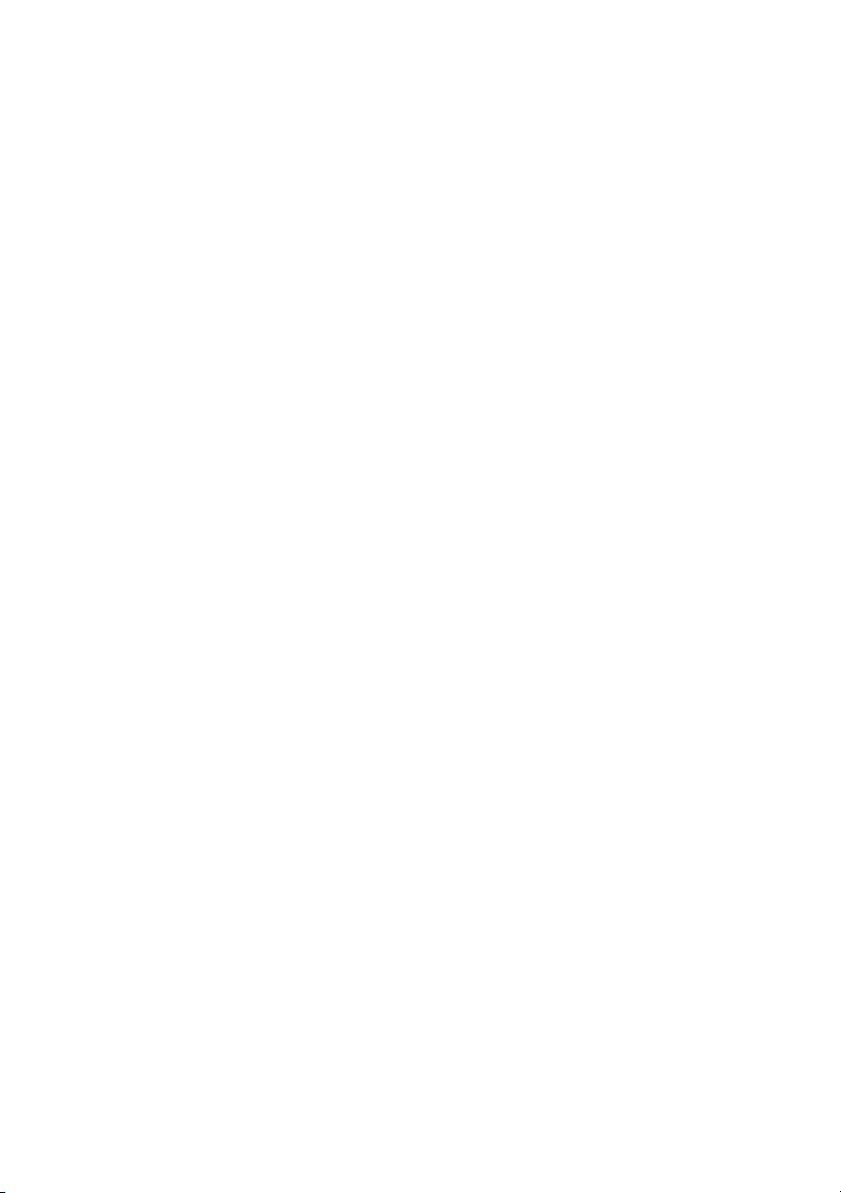
Dell Precision™ M6400
Inštalačná a referenčná príručka
Tento sprievodca poskytuje prehľad funkcií, technických parametrov
ako aj rýchleho nastavenia, softvéru a informácií o odstraňovaní
problémov na vašom počítači. Viac informácií o operačnom
systéme, zariadeniach a technológiách nájdete v Technologickej
príručke Dell alebo na adrese support.dell.com.
Model PP08X
www.dell.com | support.dell.com
Page 2

Poznámky a upozornenia
POZNÁMKA: POZNÁMKA uvádza dôležité informácie, ktoré umožňujú
lepšie využitie počítača.
OZNÁMENIE: OZNÁMENIE naznačuje, že existuje riziko poškodenia
hardvéru alebo straty údajov a ponúka spôsob, ako problému zabrániť.
UPOZORNENIE: UPOZORNENIE naznačuje možné poškodenie
majetku, poranenie osôb alebo smrť.
Ak ste si zakúpili počítač Dell™ radu n, odkazy na operačné systémy
Microsoft
sú použiteľné.
Oznámenie o výrobku Macrovision
Tento výrobok je vybavený technológiou na ochranu autorských práv, ktorá
je chránená niektorými patentmi USA, a ďalších práv duševného vlastníctva,
ktorých majiteľom je spoločnosť Macrovision Corporation a ostatní držitelia
práv. Použitie tejto technológie na ochranu autorských práv musí byť schválené
spoločnosťou Macrovision Corporation a je vyhradené len pre domáce alebo
iné obmedzené použitie pri zobrazovaní, ak nebolo spoločnosťou Macrovision
povolené ináč. Reverzné inžinierstvo a demontáž sú zakázané.
____________________
Informácie v tejto príručke sa môžu zmeniť bez predchádzajúceho upozornenia.
© 2008 Dell Inc. Všetky práva vyhradené.
Reprodukcia týchto materiálov akýmkoľvek spôsobom bez písomného súhlasu firmy Dell Inc. je prísne
zakázaná.
Obchodné značky použité v texte:
a
DellConnect
vlastníkom je spoločnosť Bluetooth SIG, a spoločnosť Dell ju používa na základe licencie;
registrovaná obchodná značka a
Microsoft, Windows, Windows Vista
registrované ochranné známky spoločnosti Microsoft v Spojených štátoch a/alebo iných krajinách.
Ostatné ochranné známky a obchodné značky v tejto príručke sa môžu používať ako odkazy na
spoločnosti, ktoré si uplatňujú nárok na tieto známky a značky, alebo ako referencie na ich produkty.
Spoločnosť Dell Inc. sa zrieka akéhokoľvek nároku na vlastníctvo iných, než vlastných ochranných
známok a obchodných značiek.
®
Windows®, ktoré sa nachádzajú v tomto dokumente, nie
Dell,
logo
sú obchodné značky spoločnosti Dell;
Core
DELL, Dell Precision
je obchodná značka spoločnosti Intel v USA. a v iných krajinách;
a logo
Windows Vista
Bluetooth
, logo
YOURS IS HERE, Wi-Fi Catcher
je chránená obchodná značka, ktorej
tlačidla štart sú ochranné známky alebo
Intel
je
Model PP08X
August 2008 Č. dielu K070G Rev. A01
Page 3
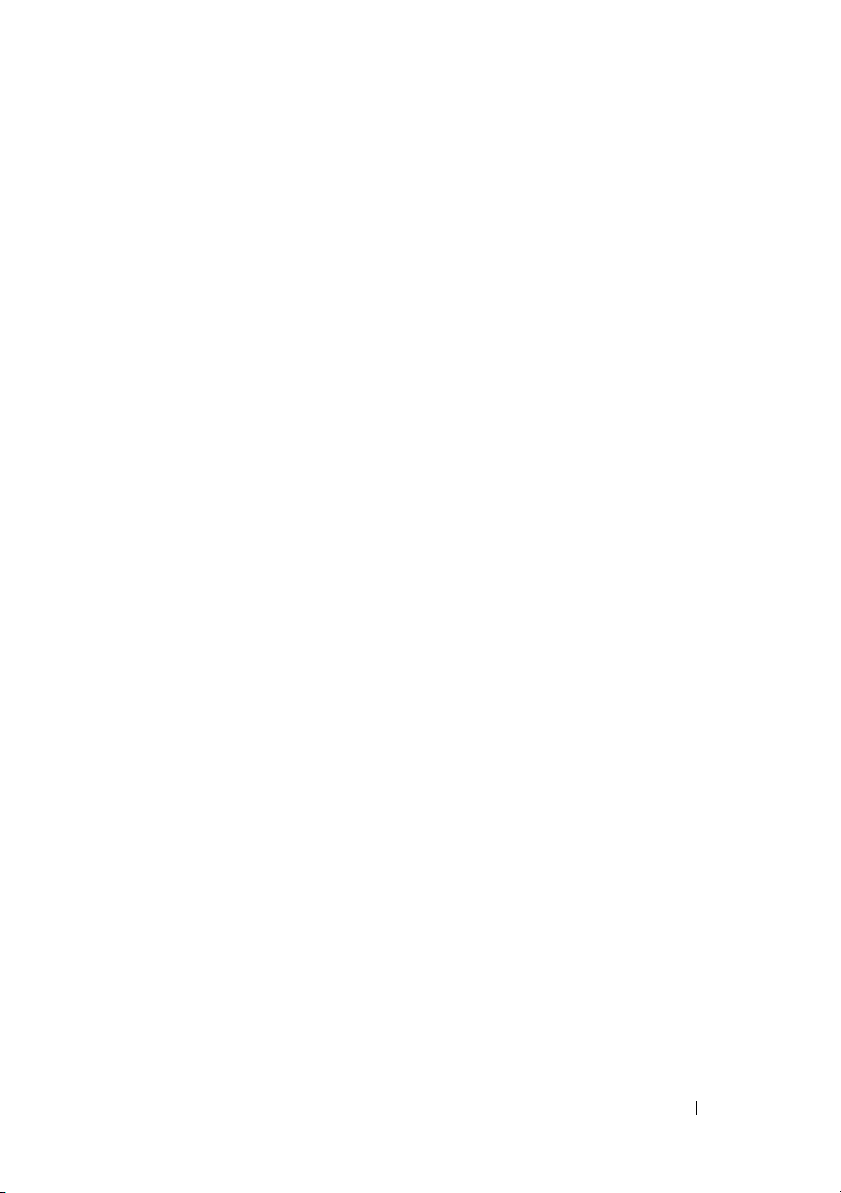
Obsah
1 O vašom počítači . . . . . . . . . . . . . . . . . 7
Pohľad spredu . . . . . . . . . . . . . . . . . . . . . 7
Pohľad zozadu
Vybratie batérie . . . . . . . . . . . . . . . . . . . . . 9
Vypínač bezdrôtových rozhraní a lokalizátor
bezdrôtových sietí Dell™ Wi-Fi Catcher™
. . . . . . . . . . . . . . . . . . . . . 8
. . . 10
2 Nastavenie počítača . . . . . . . . . . . . . 11
Rýchle nastavenie . . . . . . . . . . . . . . . . . . 11
Pripojenie na internet
Nastavenie pripojenia na internet
Prenos informácií do nového počítača
Operačný systém
Microsoft
Microsoft Windows
®
Windows Vista
. . . . . . . . . . . . . . . . 14
. . . . . . . 14
. . . . . 15
®
. . . . . . . . . . . 15
®
XP . . . . . . . . . . . . . 16
3 Technické údaje . . . . . . . . . . . . . . . . . 21
Obsah 3
Page 4
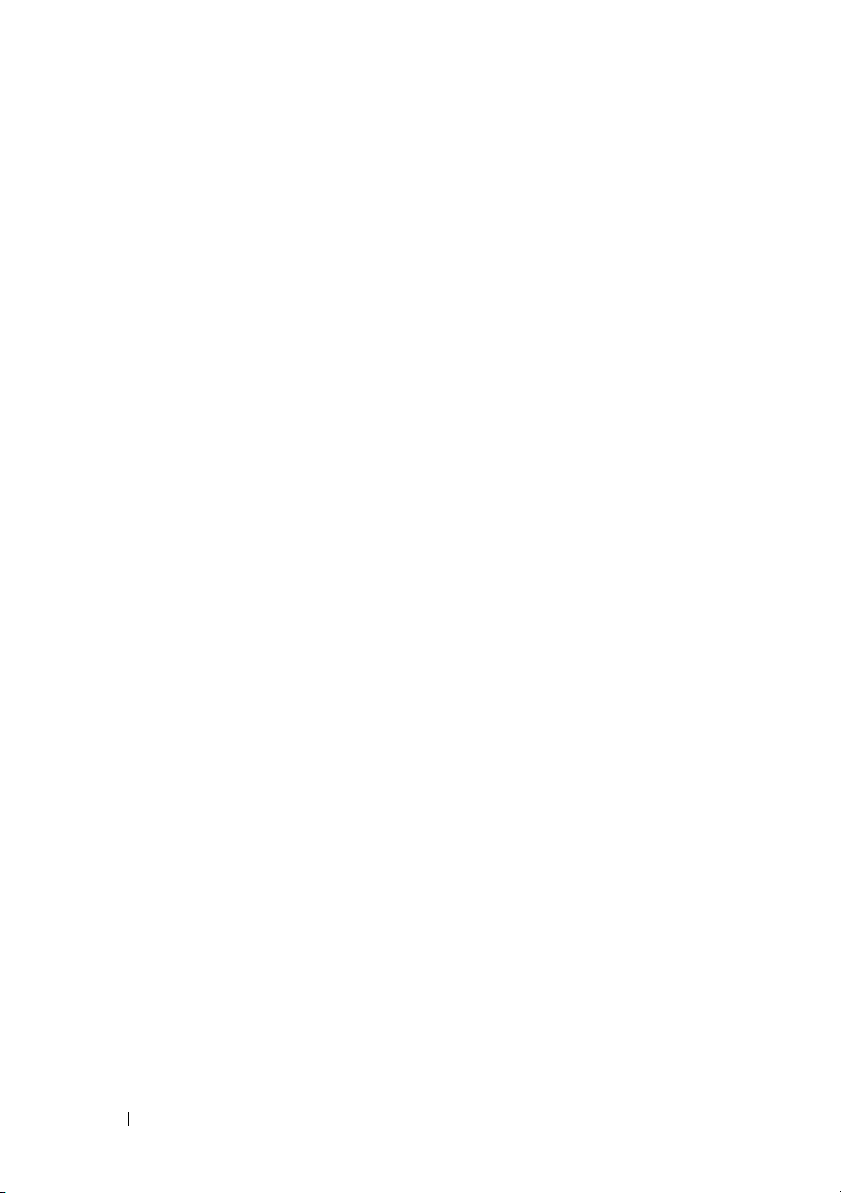
4 Tipy na odstraňovanie problémov . . . 29
Používanie hardvérového riešenia
problémov . . . . . . . . . . . . . . . . . . . . . . . 29
. . . . . . . . . . . . . . . . . . . . . . . . . . . 29
Tipy
Problémy výkonu
Problémy pamäte
. . . . . . . . . . . . . . . . . 30
. . . . . . . . . . . . . . . . 31
Blokovanie a problémy softvéru . . . . . . . . 32
Služba Dell Technical Update
Pomôcka podpory Dell
. . . . . . . . . 33
. . . . . . . . . . . . . 34
Dell Diagnostics . . . . . . . . . . . . . . . . . 34
5 Preinštalovanie softvéru . . . . . . . . . . . 37
Ovládače. . . . . . . . . . . . . . . . . . . . . . . . 37
Identifikovanie ovládačov
Preinštalovanie ovládačov a pomôcok . . . . 38
. . . . . . . . . . . . 37
6Hľadanie informácií . . . . . . . . . . . . . . . 47
4 Obsah
Obnovenie vášho operačného systému
Použitie nástroja Obnovenie systému
Microsoft
®
Windows
®
. . . . . . . . . . . . . . 41
. . . . 41
Použitie nástroja Dell Factory
Image Restore . . . . . . . . . . . . . . . . . . 43
Použitie nosič Dell™ Operating System
. . . 45
Page 5
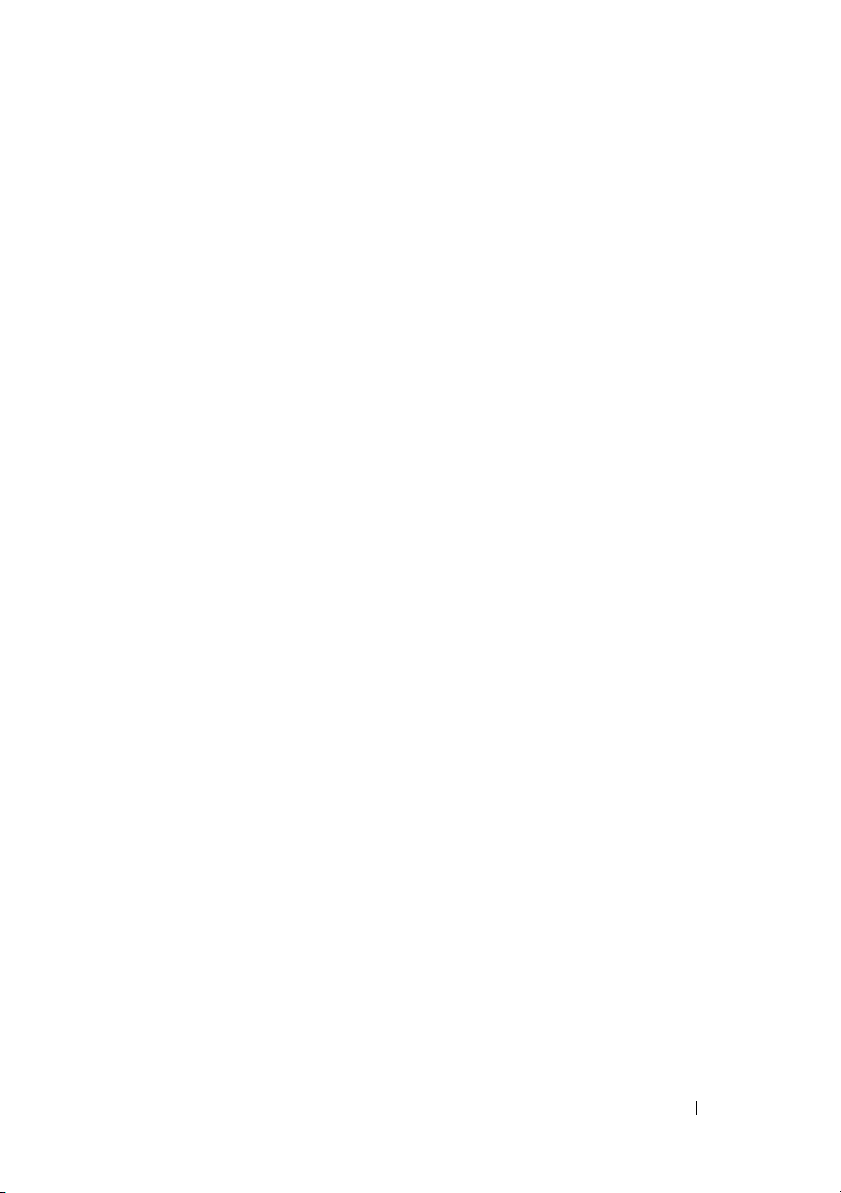
7 Pomocník . . . . . . . . . . . . . . . . . . . . . . . 49
Získanie pomoci . . . . . . . . . . . . . . . . . . . 49
Technická podpora a zákaznícke služby
DellConnect™
. . . . . . . . . . . . . . . . . . . 50
Online služby . . . . . . . . . . . . . . . . . . . 50
Služba AutoTech
. . . . . . . . . . . . . . . . . 51
Automatizovaná služba stavu
objednávky . . . . . . . . . . . . . . . . . . . . 52
Problémy s objednávkou . . . . . . . . . . . . . . 52
. . . 50
Informácie o produkte
. . . . . . . . . . . . . . . . 52
Vrátenie položiek na záručnú opravu alebo
vrátenie peňazí
Skôr než zavoláte
. . . . . . . . . . . . . . . . . . . . 52
. . . . . . . . . . . . . . . . . . . 53
Kontaktovanie spoločnosti Dell . . . . . . . . . . 55
Register . . . . . . . . . . . . . . . . . . . . . . . . . . . . 57
Obsah 5
Page 6
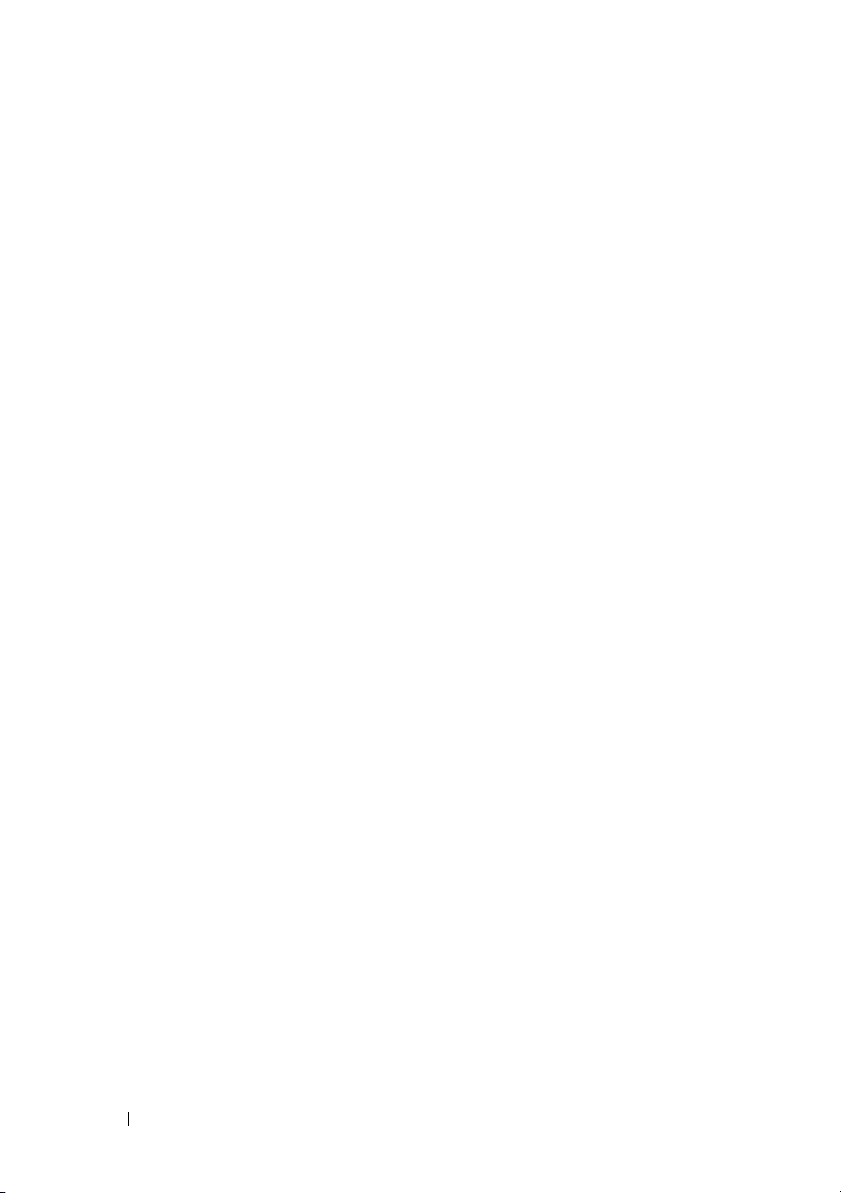
6 Obsah
Page 7
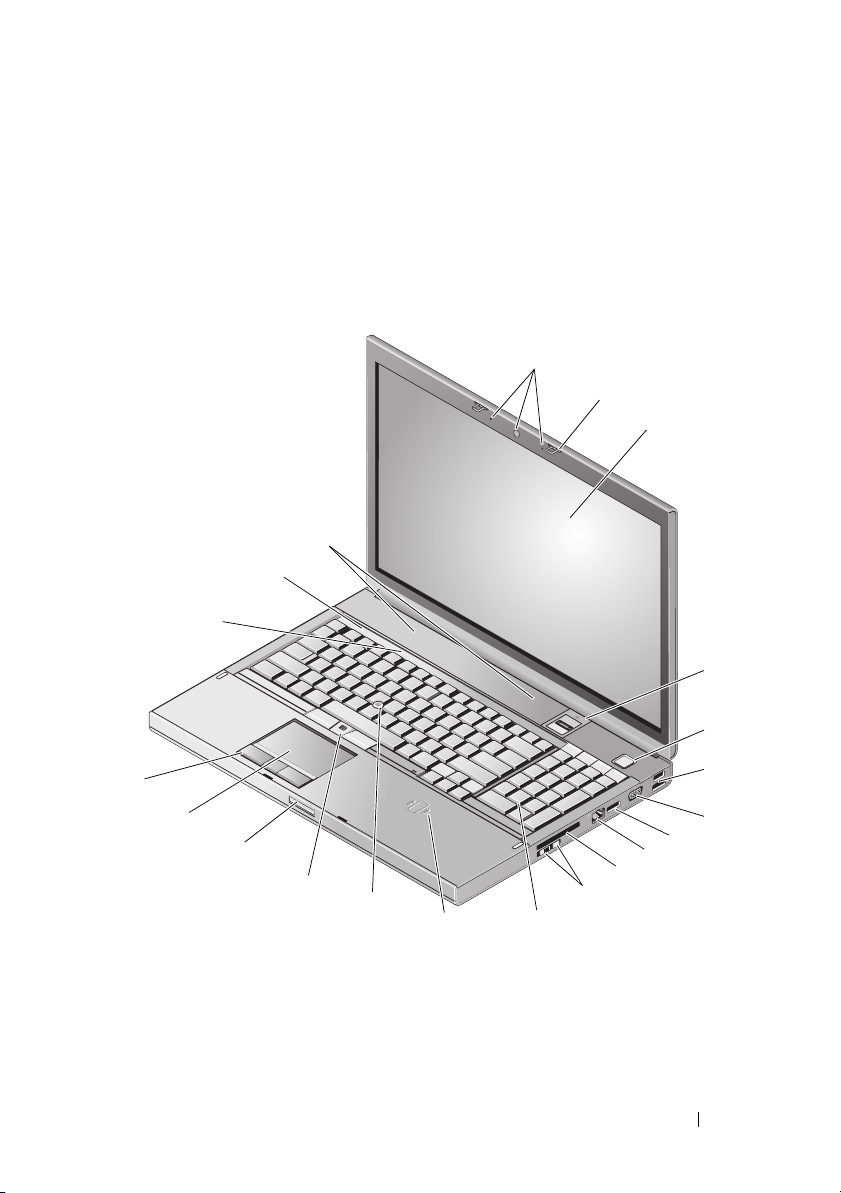
O vašom počítači
Pohľad spredu
21
20
19
1
1
2
3
4
5
18
17
16
15
14
1 kamera (voliteľné) a mikrofón (2) 2 západka displeja (2)
3displej 4čítačka odtlačkov prstov/FIPS
5tlačidlo napájania 6 konektor USB 2.0 a eSATA
13
12
O vašom počítači 7
10
11
6
7
8
9
Page 8

7VGA 8DisplayPort
9 zásuvka na pripojenie
k LAN (RJ-45)
11 bezdrôtový spínač a tlačidlo
lokalizátora bezdrôtových sietí
Wi-Fi Catcher™
13 bezdrôtová čítačka Smart kariet 14 ovládací kolík
15 tlačidlá track sticku (3) 16 uvoľňovač západky displeja
17 touch pad/jog shuttle 18 tlačidlá touch padu (3)
19 indikátory stavu klávesnice 20 indikátory stavu zariadenia
21 reproduktory (2)
10 Zásuvka ExpressCard
12 klávesnica
Pohľad zozadu
9
8
8 O vašom počítači
1
2
3
4
5
6
7
Page 9
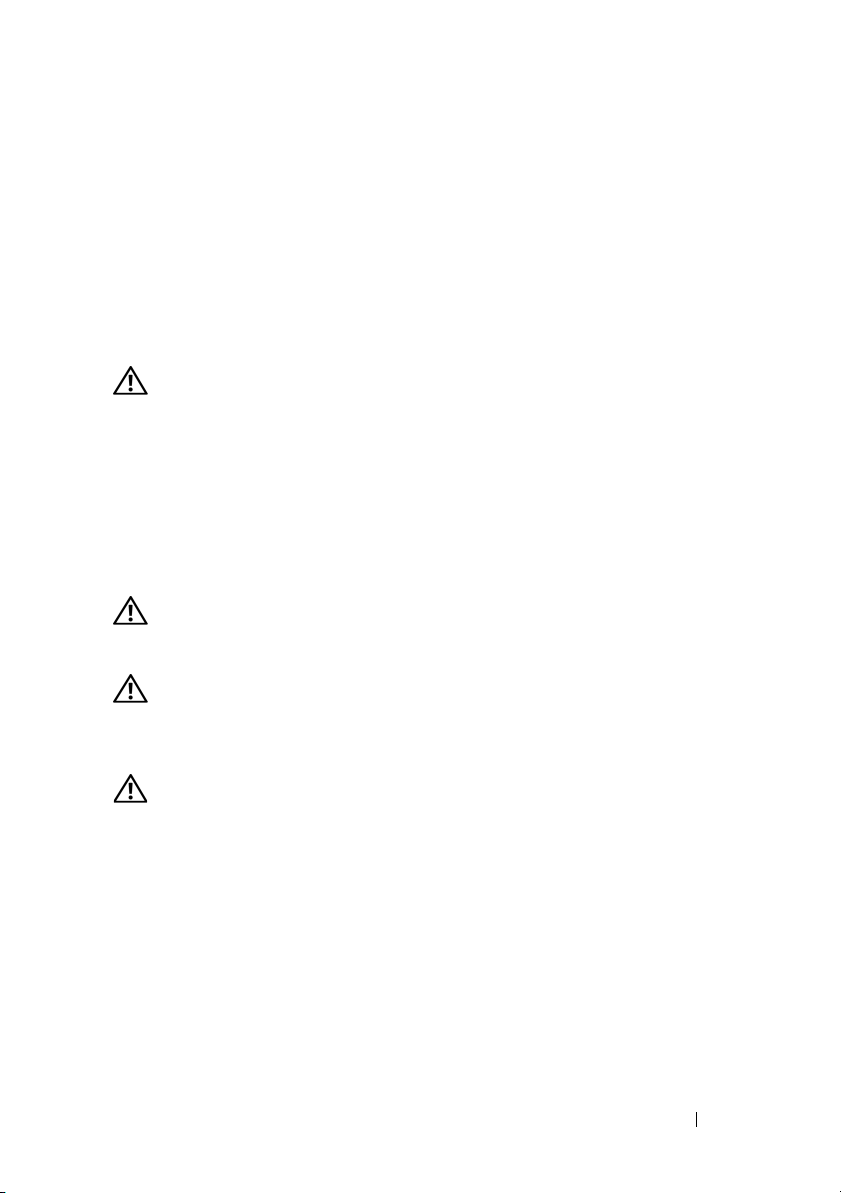
1 zásuvka na PC kartu a zásuvka
na Smart kartu
3Priečinok čítačky kariet 8 v 1 4 porty USB 2.0 (2)
5 audio a mikrofónny konektor 6 1394 port (6-kolíkový,
7 zásuvka bezpečnostného kábla 8 zásuvka na sieťový adaptér
9 vetracie otvory (2)
UPOZORNENIE: Vetracie prieduchy nezakrývajte, nevkladajte
do nich žiadne predmety ani v nich nenechajte zhromažďovať
prach. Keď váš počítač Dell™ beží, neukladajte ho do prostredia
s nedostatočným prúdením vzduchu ako napr. do uzavretej aktovky.
Obmedzenie prúdenia vzduchu môže počítač poškodiť alebo spôsobiť
požiar. Keď sa počítač zohreje, zapne sa ventilátor. Hluk ventilátora je
normálny stav a neindikuje žiaden problém s ventilátorom v počítači.
2 optický panel
s napájaním)
Vybratie batérie
UPOZORNENIE: Skôr ako začnete s ktoroukoľvek z procedúr v tejto
časti, osvojte si bezpečnostné pokyny, ktoré boli dodané s vaším
počítačom.
UPOZORNENIE: Použitie nekompatibilnej batérie môže zvýšiť riziko
požiaru alebo výbuchu. Batériu vymieňajte iba za kompatibilnú batériu
od spoločnosti Dell. Batéria je určená na používanie v počítači Dell™.
Vo svojom počítači nepoužívajte batérie z iných počítačov.
UPOZORNENIE: Pred vybraním alebo výmenou batérie vypnite
počítač, odpojte sieťový adaptér od elektrickej zásuvky a počítača,
odpojte modem od zásuvky na stene a od počítača a odpojte všetky
ostatné vonkajšie káble od počítača.
O vašom počítači 9
Page 10
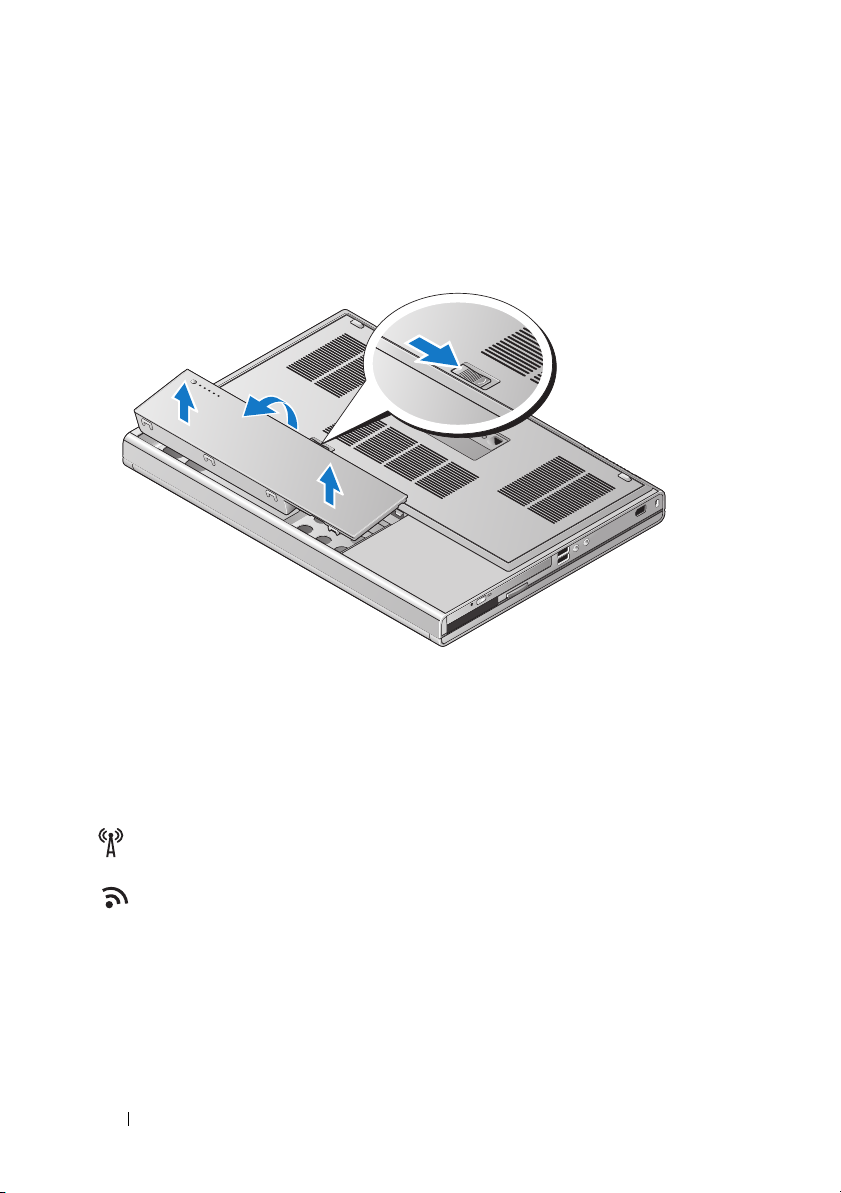
1
Posuňte západku na uvoľnenie batérie.
2
Na vybranie batérie z laptopu použite plastovú ceruzku.
3
Jednu stranu batérie otočte smerom hore pod uhlom.
4
Vyberte batériu z priestoru pre batériu.
Vypínač bezdrôtových rozhraní a lokalizátor bezdrôtových sietí Dell™ Wi-Fi Catcher™
ikona vypínača bezdrôtových rozhraní
ikona lokalizátora bezdrôtových sietí Dell Wi-Fi Catcher
Vypínač bezdrôtových rozhraní použite na aktiváciu alebo zablokovanie
bezdrôtových sieťových zariadení a lokalizátor bezdrôtových sietí Wi-Fi
Catcher na lokalizáciu bezdrôtových sietí. Informácie o pripojení k internetu
nájdete v „Pripojenie na internet“ na strane 14.
10 O vašom počítači
Page 11
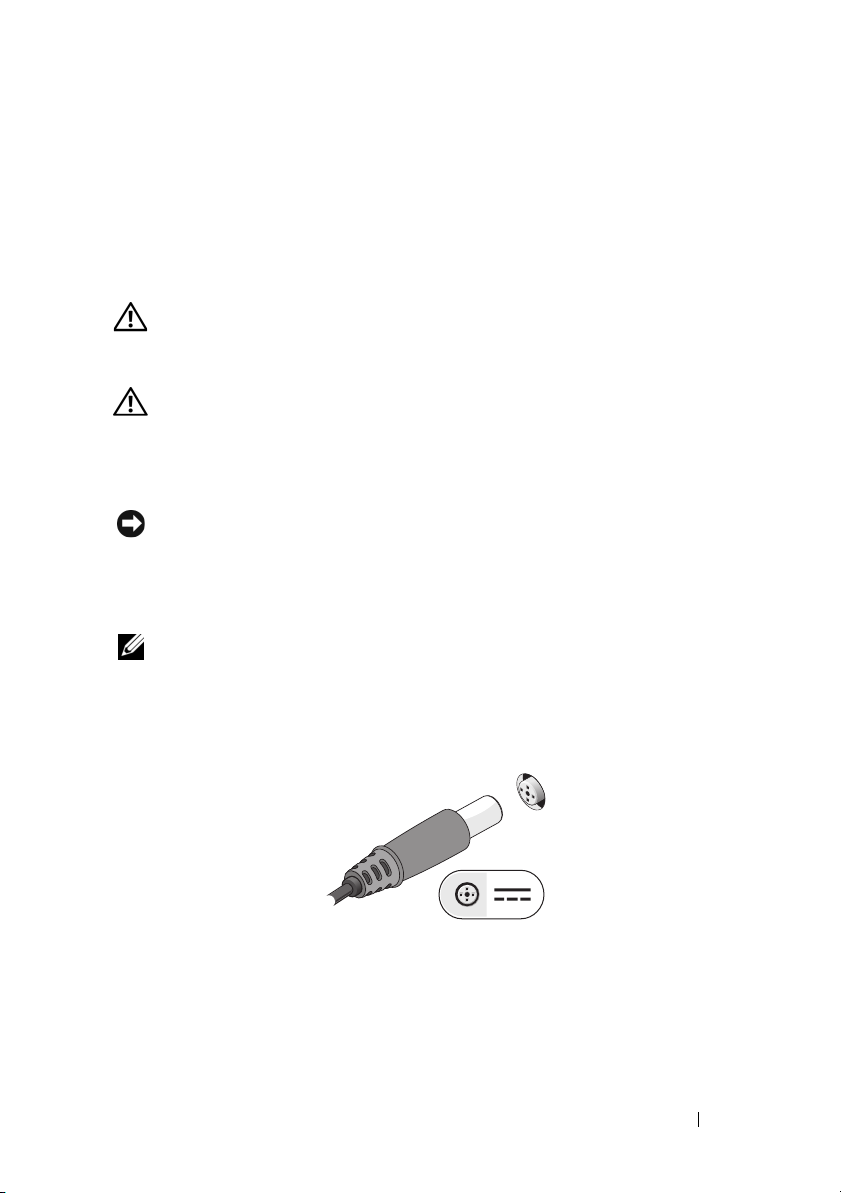
Nastavenie počítača
Rýchle nastavenie
UPOZORNENIE: Skôr ako začnete s ktoroukoľvek z procedúr v tejto
časti, osvojte si bezpečnostné pokyny, ktoré boli dodané s vaším
počítačom.
UPOZORNENIE: Sieťový adaptér funguje s elektrickými zásuvkami
na celom svete. Elektrické zásuvky a rozvodky sa však v rôznych
krajinách líšia. Používanie nekompatibilného kábla alebo nevhodné
pripojenie kábla na elektrickú rozvodku alebo zásuvku môže spôsobiť
požiar alebo poškodenie zariadenia.
OZNÁMENIE: Pri odpájaní kábla sieťového adaptéra od počítača
uchopte zástrčku, nie samotný kábel, a silno ju potiahnite, no s citom,
aby ste predišli poškodeniu kábla. Pri navíjaní sieťového kábla adaptéra
dodržujte uhol zásuvky na sieťovom adaptéri, aby ste predišli
poškodeniu kábla.
POZNÁMKA: Niektoré zariadenia nemusia tvoriť súčasť dodávky, ak ste
si ich neobjednali.
1
Sieťový adaptér zapojte do zásuvky sieťového adaptéra na počítači
a do elektrickej zásuvky.
2
Nastavenie počítača 11
Page 12
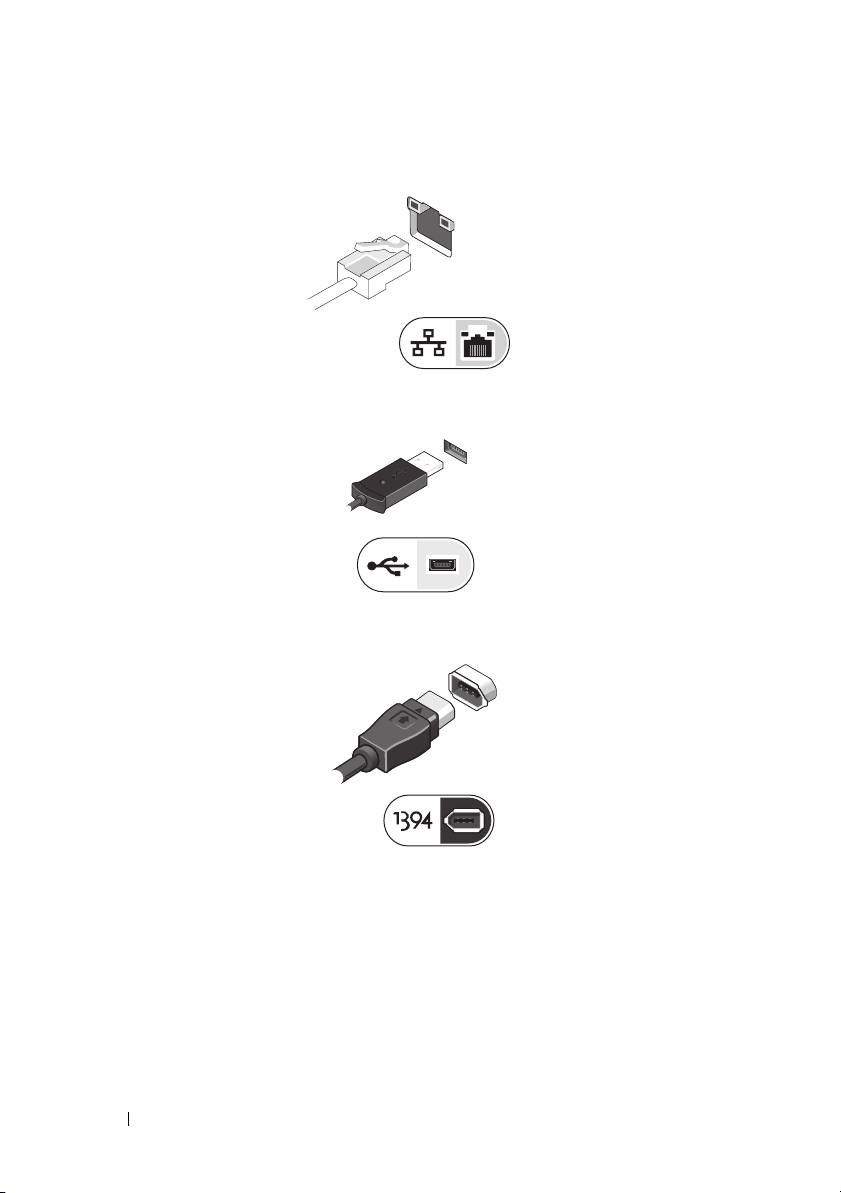
2
Pripojte sieťový kábel.
3
Pripojte USB zariadenia, ako napr. myš alebo klávesnica.
4
Zapojte zariadenia IEEE 1394, napr. DVD prehrávač.
12 Nastavenie počítača
Page 13
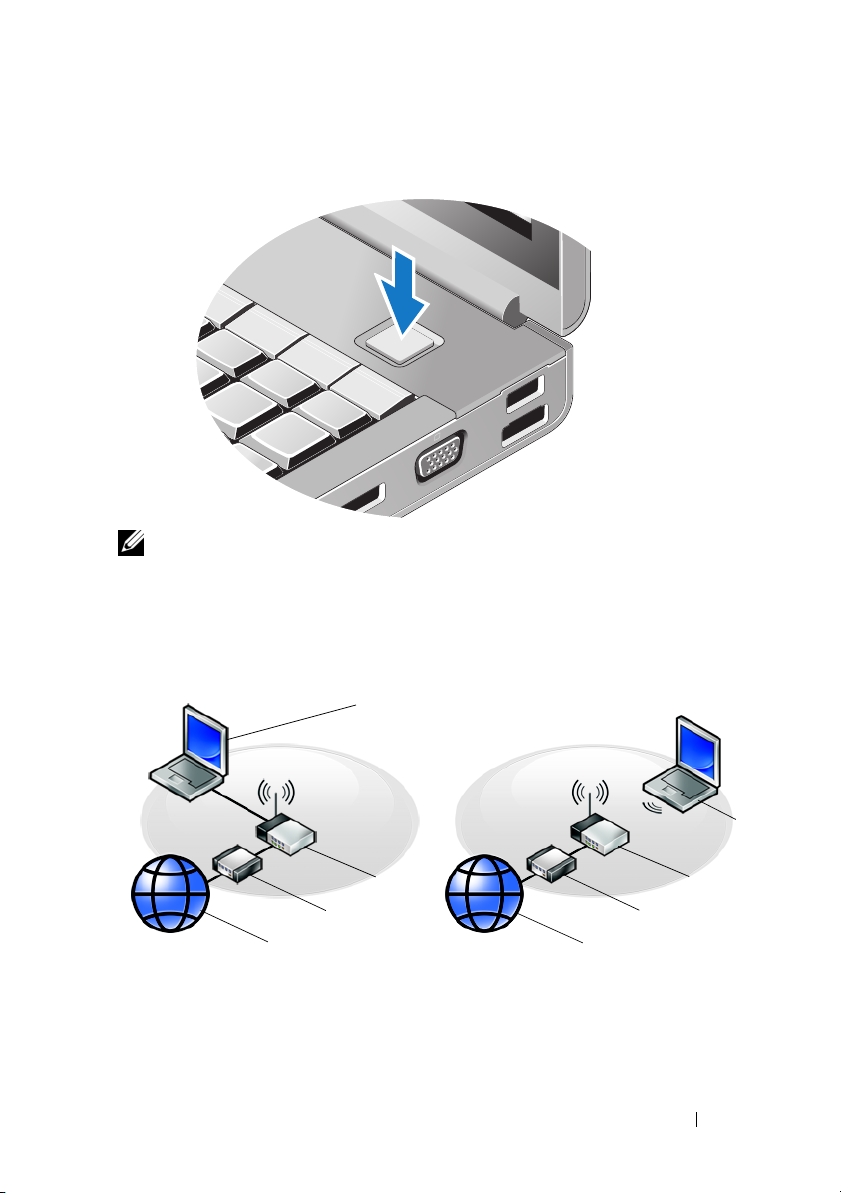
5
Otvorte obrazovku počítača a stlačením hlavného vypínača zapnite počítač.
POZNÁMKA: Odporúča sa, aby ste pred inštalovaním kariet alebo
pripájaním počítača k dokovaciemu zariadeniu alebo inému externému
zariadeniu, napr. tlačiarni, aspoň raz zapli a vypli počítač.
6
Pripojte sa na internet. Viac informácií nájdete v „Pripojenie na internet“
na strane 14.
4
3
2
1
1 internetová služba 2 kábel alebo modem DSL
3 bezdrôtový smerovač 4 laptop s drôtovým pripojením
5 laptop s bezdrôtovým pripojením
Nastavenie počítača 13
1
3
2
5
Page 14
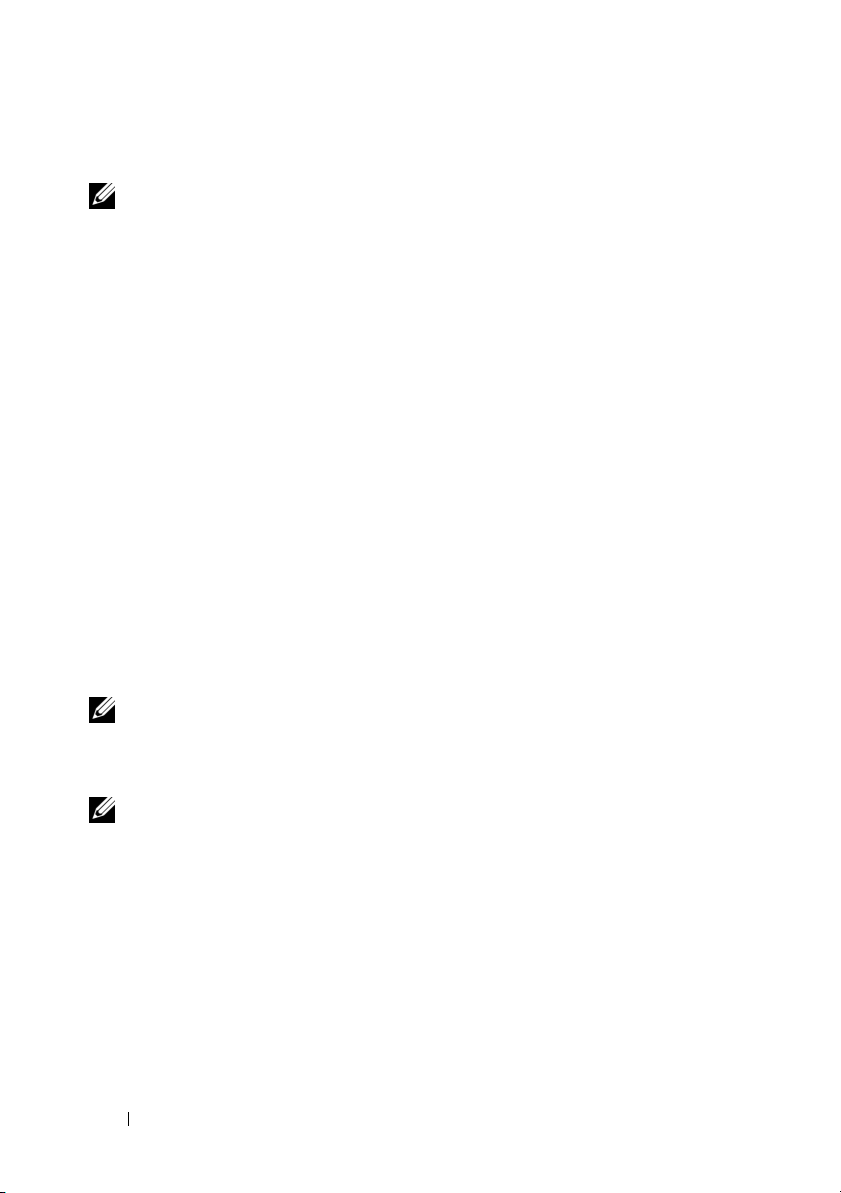
Pripojenie na internet
POZNÁMKA: Poskytovatelia internetových služieb a ich ponuky
sa v jednotlivých krajinách odlišujú.
Ak sa chcete pripojiť na Internet, budete potrebovať modem alebo sieťové
pripojenie a poskytovateľa internetových služieb (ISP). Ak používate telefonické
pripojenie, skôr, než nastavíte pripojenie na Internet, pripojte telefónnu linku
ku konektoru pre modem na počítači a konektoru na telefónnej zásuvke.
Ak používate pripojenie pomocou DSL alebo kábla/satelitného modemu,
informácie o nastavení získate od ISP alebo servisu mobilných telefónov.
Nastavenie pripojenia na internet
Pri nastavení pripojenia na internet prostredníctvom odkazu na pracovnej ploche
od ISP postupujte nasledovne:
1
Uložte a zavrite všetky otvorené súbory a ukončite všetky otvorené
programy.
2
Dvakrát kliknite na ikonu ISP na pracovnej ploche operačného systému
Microsoft
3
Pri nastavovaní postupujte podľa pokynov na obrazovke.
Ak na pracovnej ploche nemáte ikonu ISP alebo chcete nastaviť internetové
pripojenie s iným ISP, vykonajte kroky v príslušnej časti uvedenej nižšie.
POZNÁMKA: Ak sa nedokážete pripojiť na internet, pozrite
si Technologickú príručku Dell. Ak sa vám už v minulosti podarilo pripojiť,
je možné, že ISP má výpadok služby. Obráťte sa na ISP a overte stav
poskytovania služieb alebo sa neskôr skúste pripojiť znova.
POZNÁMKA: Majte pripravené informácie o ISP. Ak nemáte
poskytovateľa internetových služieb (ISP), pozrite si sprievodcu
Pripojenie na internet.
®
Windows®.
14 Nastavenie počítača
Page 15
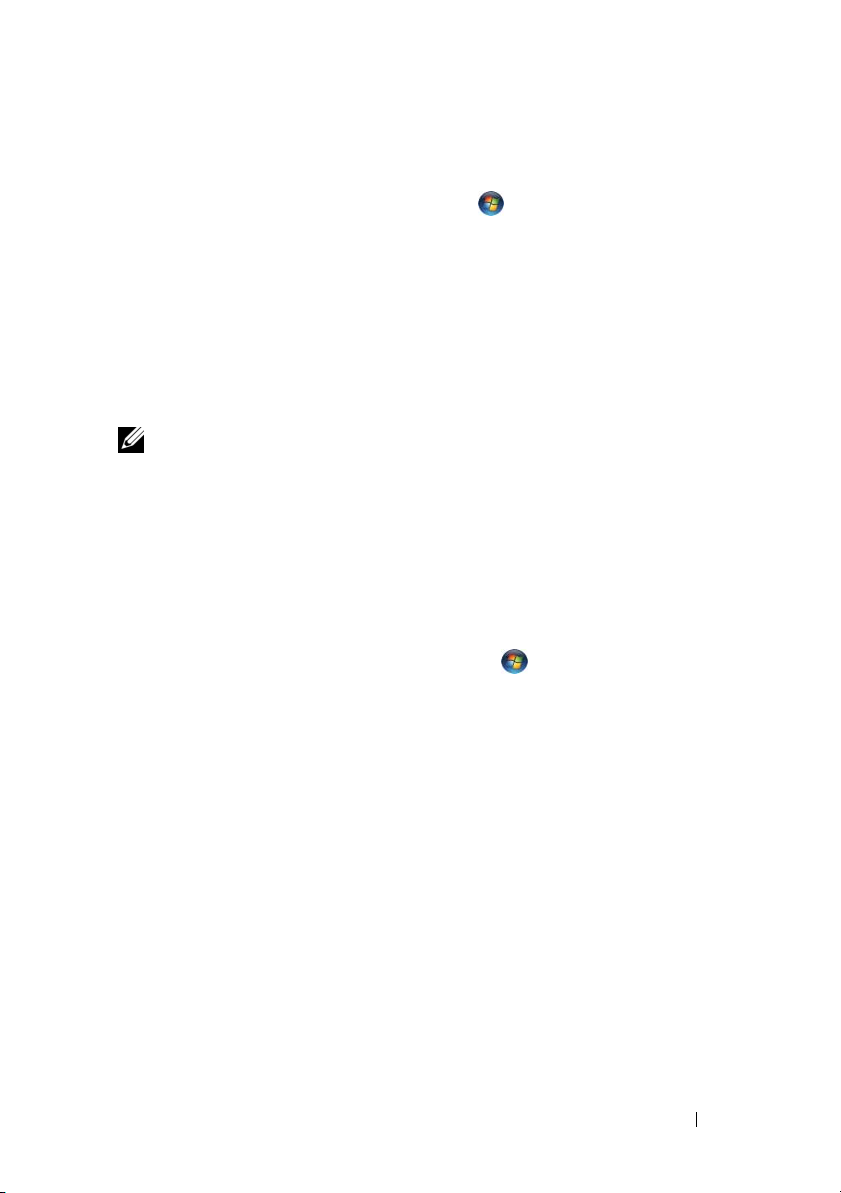
1
Uložte a zavrite všetky otvorené súbory a ukončite všetky otvorené
programy.
2
Kliknite na tlačidlo Štart Windows Vista
3
V časti
Sieť a internet
4
V okne
alebo
•
•
POZNÁMKA: Ak neviete, ktorý typ pripojenia máte vybrať, kliknite
na položku
5
Pri dokončení nastavenia postupujte podľa pokynov na obrazovke
a používajte informácie poskytnuté vaším ISP.
Pripojenie na Internet
Telefonické pripojenie
Ak chcete používať DSL, satelitný modem, káblový TV modem alebo
technológiu bezdrôtového pripojenia Bluetooth, zvoľte
Ak chcete používať telefonický modem alebo ISDN, zvoľte
pripojenie
Poradiť pri výbere
kliknite na položku
kliknite buď na
, podľa toho, ako sa chcete pripojiť:
.
alebo sa obráťte na svojho ISP.
→
Ovládací panel
Pripojenie na Internet
Široké pásmo (PPPoE)
.
Široké pásmo
Telefonické
Prenos informácií do nového počítača
.
.
Operačný systém Microsoft® Windows Vista
1
Kliknite na tlačidlo Štart vo Windows Vista a potom kliknite na položku
Preniesť súbory a nastavenia→
2
V dialógovom okne
Pokračovať
3
Kliknite na položku
prebiehajúcom prenose
4
Postupujte podľa pokynov na obrazovke sprievodcu Jednoduchá migrácia
systému.
.
Kontrola používateľských kont
Začať nový prenos
.
Spustiť jednoduchú migráciu systému
alebo
Nastavenie počítača 15
®
kliknite na položku
Pokračovať v
.
Page 16
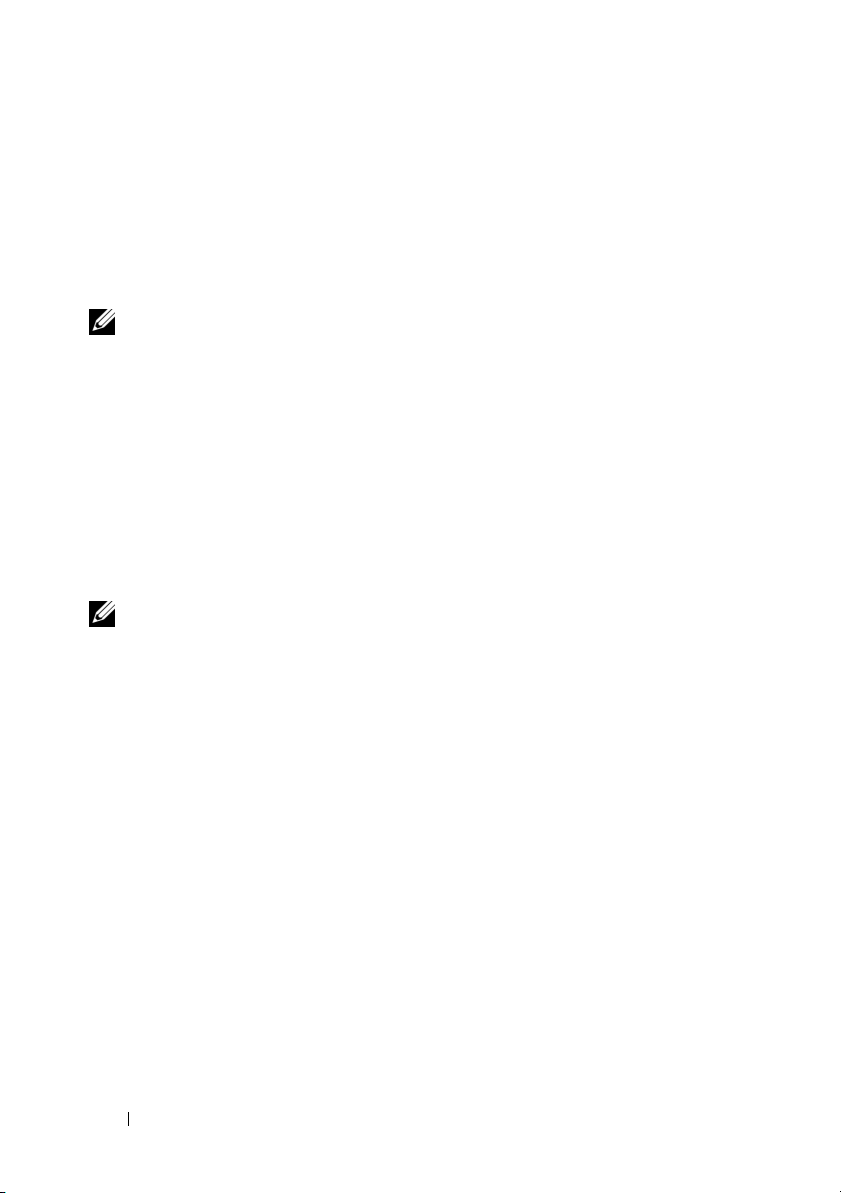
Microsoft Windows® XP
Windows XP poskytuje na presun dát zo zdrojového do nového počítača nástroj
Sprievodca prenosom súborov a nastavení.
Dáta na prenos do nového počítača môžete prenášať do nového počítača
prostredníctvom sieťového alebo sériového pripojenia, alebo ich môžete uložiť
na vymeniteľné médiá, napr. zapisovateľné CD.
POZNÁMKA: Informácie zo starého do nového počítača môžete
prenášať priamym pripojením sériového kábla do portov pre vstup/výstup
(I/O) na oboch počítačoch.
Pokyny o inštalácii priameho káblového pripojenia medzi dvomi počítačmi
nájdete v článku č. 305621 informačnej databázy Microsoft s názvom Ako
nastaviť priame káblové spojenie medzi dvoma počítačmi vo Windows XP.
V určitých krajinách nemusí byť táto informácia k dispozícii.
Na prenos informácií do nového počítača musíte spustiť nástroj Sprievodca
prenosom súborov a nastavení.
Spustenie nástroja Sprievodca prenosom súborov a nastavení pomocou média
Operating System
POZNÁMKA: Tento postup si vyžaduje médium Operating system.
Toto médium je voliteľné a s niektorými počítačmi sa nemusí dodávať.
Na prípravu nového počítača na prenos súborov vykonajte tieto kroky:
1
Otvorte nástroj Sprievodca prenosom súborov a nastavení: kliknite na
Štart→
Sprievodca prenosom súborov a nastavení
2
Keď sa zobrazí uvítacia obrazovka
a nastavení
3
Na obrazovke
4
Na obrazovke
sprievodcu z CD disku Windows XP
5
Keď sa na obrazovke zobrazí
na starý, resp. zdrojový počítač. Teraz
Všetky programy→
, kliknite na
Príslušenstvo→ Systémové nástroje→
Ďalej
.
Ktorý počítač je to?
Máte CD disk Windows XP?
Teraz prejdite na starý počítač
.
Sprievodca prenosom súborov
kliknite na
Nový počítač→
Ďalej
kliknite na možnosť
→
Ďalej
.
, prejdite
neklikajte
na
Ďalej
.
.
Použijem
16 Nastavenie počítača
Page 17

Na skopírovanie dát na starom počítači vykonajte kroky:
1
Na starom počítači vložte médium
2
Na obrazovke
Vitajte v Microsoft Windows XP
Vykonať doplnkové úlohy
3
Pri otázke
a nastavenia
4
Na obrazovke
5
Na obrazovke
6
Na obrazovke
a kliknite na
Čo chcete urobiť?
→
Ďalej
.
Ktorý počítač je to?
Vy br ať metódu prenosu
Čo chcete preniesť?
Ďalej
.
Po skopírovaní informácií sa zobrazí obrazovka
zbierania informácií
7
Kliknite na položku
.
Dokončiť
Operating system
.
, kliknite na
.
Windows XP.
kliknite na položku
Preniesť súbory
kliknite na
Starý počítač→
kliknite na želanú metódu prenosu.
zvoľte položky, ktoré chcete preniesť,
Dokonèovanie fázy
Na prenos dát do nového počítača vykonajte nasledujúce kroky:
1
Na obrazovke
na
Ďalej
2
Na obrazovke
Teraz prejdite na starý počítač
.
Kde sa nachádzajú súbory a nastavenia?
na novom počítači kliknite
zvoľte metódu,
ktorú ste si vybrali pre prenos nastavení a súborov, a kliknite na
Sprievodca prenesie zozbierané súbory a nastavenia na váš nový poèítaè.
3
Na obrazovke
Dokončené
, kliknite na
Dokončené
a reštartujte počítač.
Ďalej
Ďalej
.
.
Spustenie nástroja Sprievodca prenosom súborov a nastavení bez média
Operating System
Na spustenie nástroja Sprievodca prenosom súborov a nastavení bez média
Operating system si musíte vytvoriť disk so sprievodcom, ktorý vám umožní
vytvoriť zálohový obrazový súbor na vymeniteľnom médiu.
Nastavenie počítača 17
Page 18
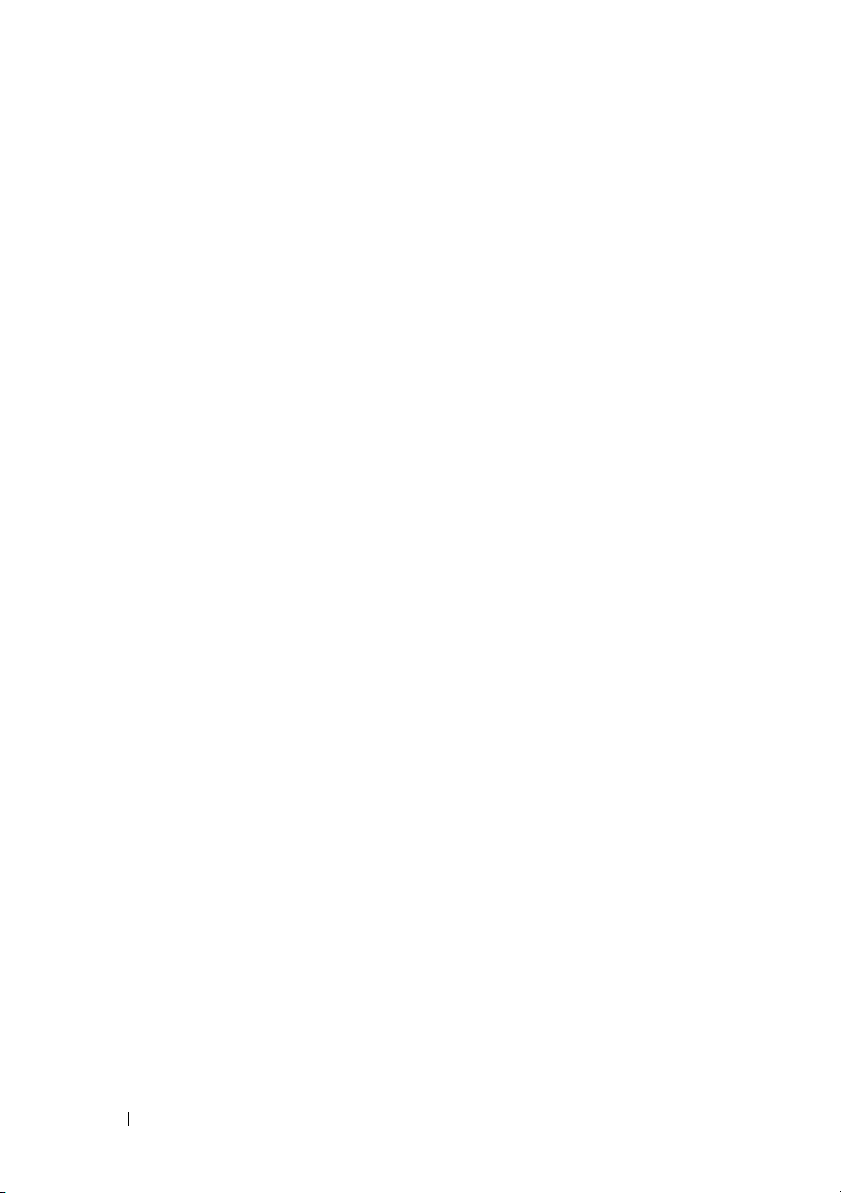
Na vytvorenie disku so sprievodcom použite nový počítač so systémom
Windows XP a vykonajte nasledovné kroky:
1
Otvorte nástroj Sprievodca prenosom súborov a nastavení: kliknite na
Štart→
Sprievodca prenosom súborov a nastavení
2
Keď sa zobrazí uvítacia obrazovka
a nastavení
3
Na obrazovke
4
Na obrazovke
vytvoriť disk so sprievodcom na nasledujúcej jednotke
5
Vložte vymeniteľné médium, napr. zapisovateľné CD a kliknite na OK.
6
Keď dokončíte vytváranie disku a zobrazí sa správa
na starý počítač
7
Prejdite na starý počítač.
Na skopírovanie dát na starom počítači vykonajte kroky:
1
Do starého počítača vložte disk so sprievodcom a kliknite na
Spustiť
2
V poli
(na príslušnom vymeniteľnom médiu) a kliknite na
3
Na uvítacej obrazovke
na
4
Na obrazovke
5
Na obrazovke
6
Na obrazovke
a kliknite na
Po skopírovaní informácií sa zobrazí obrazovka
zbierania informácií
Všetky programy→
, kliknite na
Ktorý počítač je to?
Máte CD disk Windows XP?
.
Otvoriť
Ďalej
v okne
.
Ktorý počítač je to?
Vy br ať metódu prenosu
Čo chcete preniesť?
Ďalej
Príslušenstvo→ Systémové nástroje→
.
Sprievodca prenosom súborov
Ďalej
.
kliknite na
,
neklikajte
Spustiť
Sprievodca prenosom súborov a nastavení
.
.
na
Ďalej
nájdite cestu pre
kliknite na
zvoľte položky, ktoré chcete preniesť,
Nový počítač→
kliknite na možnosť
Teraz prejdite
.
rýchleho sprievodcu
OK
.
Starý počítač→
kliknite na želanú metódu prenosu.
Dokonèovanie fázy
→
Ďalej
Ďalej
Chcem
Štart→
Ďalej
.
.
kliknite
.
7
Kliknite na položku
18 Nastavenie počítača
Dokončiť
.
Page 19

Na prenos dát do nového počítača vykonajte nasledujúce kroky:
1
Na obrazovke
na
Ďalej
2
Na obrazovke
Teraz prejdite na starý počítač
.
Kde sa nachádzajú súbory a nastavenia?
na novom počítači kliknite
zvoľte metódu,
ktorú ste si vybrali pre prenos nastavení a súborov, a kliknite na
Postupujte podľa pokynov na obrazovke.
Sprievodca načíta zozbierané súbory a nastavenia a aplikuje ich na nový
počítač.
Po aplikovaní všetkých nastavení a súborov sa zobrazí obrazovka
Dokončené
3
Kliknite na
POZNÁMKA: Viac informácií o tomto postupe nájdete na adrese
support.dell.com
súborov zo starého počítača do nového počítača Dell™ pri použití
operačného systému Microsoft® Windows® XP?).
POZNÁMKA: Prístup do informačnej databázy Dell™ nemusí byť
v niektorých krajinách k dispozícii.
.
Dokončené
a reštartujte nový počítač.
č. dokumentu 154781 (Aké sú rôzne spôsoby prenosu
Ďalej
.
Nastavenie počítača 19
Page 20

20 Nastavenie počítača
Page 21

Technické údaje
POZNÁMKA: Ponuka sa môže líšiť podľa regiónu. Ďalšie informácie
týkajúce sa konfigurácie vášho počítača získate kliknutím na
Pomoc a technická podpora
informácií o vašom počítači.
Procesor
Typy procesorov Intel® Core™ 2 Duo
Cache 1. úrovne (L1) 32 kB na inštrukciu, 32 kB dátová cache
Cache 2. úrovne (L2) Zdieľaných 3 MB, 6 MB a 12 MB
Taktovací kmitočet externej zbernice 1066 MHz
Informácie o systéme
Chipset Intel Q43 GMCH, ICH9M-E
Šírka dátovej zbernice 64 bitov
Šírka zbernice DRAM dvojkanálové (2) 64-bitové zbernice
Šírka adresnej zbernice procesora 36 bitov
Flash EPROM SPI 32 Mbitov
Grafická zbernica x16 PCI Express
Zbernica PCI 32 bitov, 33 MHz
a potom zvoľte možnosť pre prezeranie
Intel Core 2 Duo Extreme Edition
Intel Core 2 Duo Quad Core
Intel Core 2 Duo Extreme Edition Quad Core
na jadro
Štart→
Technické údaje 21
Page 22

Karta PC Card
POZNÁMKA: Zásuvka karty PC Card je určená iba pre karty PC Card.
Nepodporuje karty ExpressCard.
Radič CardBus Ricoh R5C847
zásuvka na kartu PC Card jedna (podporuje jednu kartu typu I
alebo typu II)
Podporované karty 3,3 V and 5 V
veľkosť konektora na kartu PC Card 80 kolíkov
ExpressCard
POZNÁMKA: Zásuvka ExpressCard je určená iba pre karty ExpressCard.
Nepodporuje karty PC Card.
Zásuvka ExpressCard zásuvka ExpressCard (rozhrania založené
na USB a PCI Express)
Podporované karty 34-mm a 54-mm karty ExpressCard
Pamäť
Zásuvka na pamäťový modul štyri zásuvky SODIMM prístupné pre
používateľa
Veľkosti pamäťových modulov prístupné 1 GB, 2 GB, 4 GB
Typ pamäte DDR3 1066 MHz
Minimálna pamäť 1 Gb
Maximálna pamäť 16 GB
POZNÁMKA: Sú podporované nasledujúce maximálne pamäťové
konfigurácie: 1 GB, 2 GB, 3 GB, 4 GB, 8 GB, 12 GB, 16 GB.
POZNÁMKA: Pri inovácií alebo výmene pamäťových modulov sa musia
spárovať a zhodovať moduly v zásuvkách B a C a v zásuvkách A a D.
V opačnom prípade sa počítač nespustí.
22 Technické údaje
Page 23
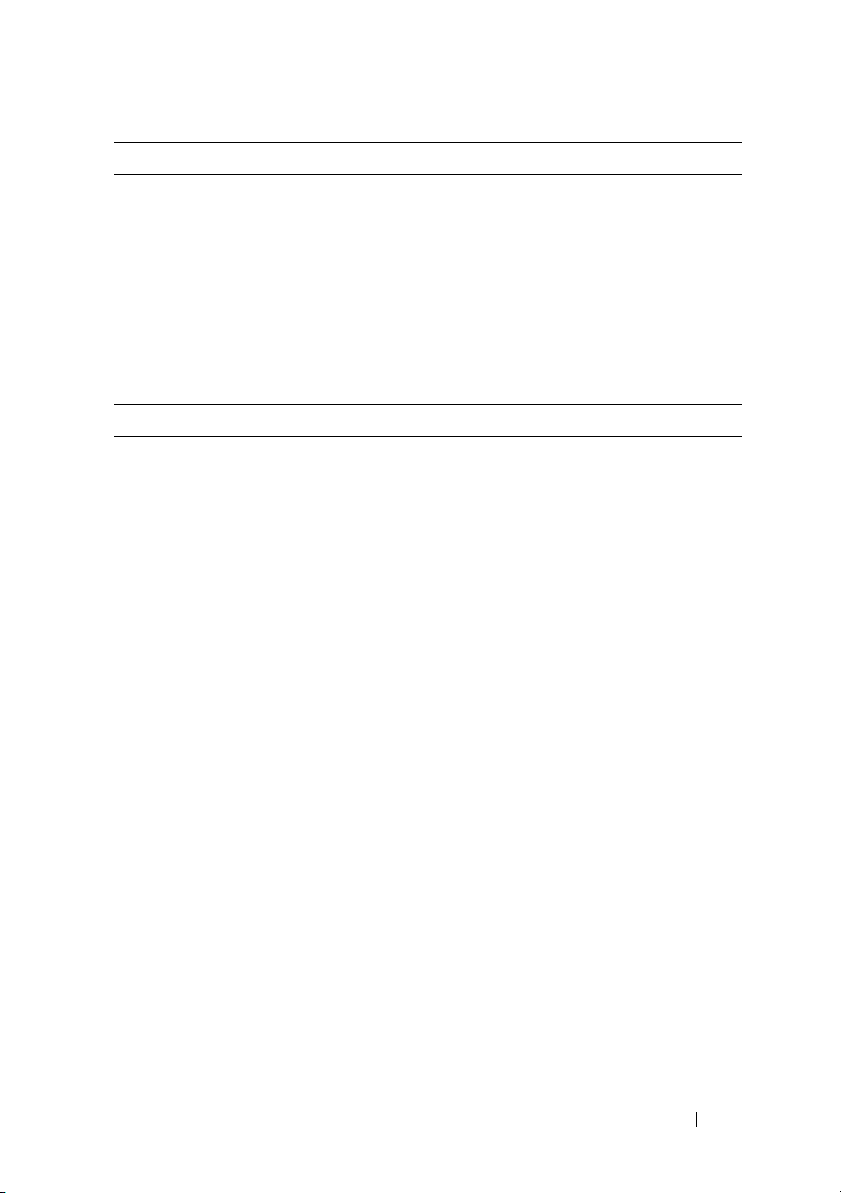
Karta „smart card“
Možnosť čítať/zapisovať Podporuje ISO-7816-3 (asynchrónne
a synchrónne typ I a II), ISO7816-12
Podporované karty 1,8 V, 3 V, 5 V
Podporované programové vybavenie Java karty
Rýchlosť rozhrania 9 600 – 115 200 b/s
Úroveň EMV úroveň 1 – certifikovaná
Certifikácia WHQL PC/SC
Porty a zásuvky
Audio zásuvka na mikrofón, stereo zásuvka na
slúchadlá/reproduktory
Karta Mini-Card jedna vyhradená zásuvka pre kartu half
Mini-Card pre WLAN
jedna zásuvka vyhradená pre kartu full
Mini-Card pre WWAN (mobilná
širokopásmová sieť)
jedna vyhradená zásuvka pre kartu full
Mini-Card pre WPAN (Bluetooth
®
alebo ultra wideband [UWB])
Sieťový adaptér zásuvka RJ-45
USB dva 4-kolíkové konektory kompatibilné
s USB 2.0, jeden 4-kolíkový konektor
kompatibilný s USB 2.0 PowerShare, jeden
konektor kompatibilný s eSATA/USB 2.0
Čítačka pamäťových kariet Čítačka pamäťových kariet 8 v 1
SD, SDIO, MMC, XD, MS, MS-Pro,
Mini-MMC, MMC+, SD s vysokou hustotou,
Typy vysokokapacitných kariet SD
Zásuvka CardBus/PCIMIA Podporuje karty typu I/II
Video 15-pólová zásuvka
IEEE 1394 napájané 6-kolíkmi
Dokovací konektor radu E 144-kolíkový dokovací konektor
Technické údaje 23
Page 24

Komunikačné rozhrania
Sieťový adaptér 10/100/1000 Ethernet LAN
Bezdrôtové rozhrania podpora internej bezrôtovej siete WLAN,
WWAN a WPAN (UWB a Bluetooth)
v prípade, že si kúpite voliteľné karty
Video
Typ videa: Diskrétne video
Dátová zbernica
Video radič
Videopamäť 512 MB for NVIDIA Quadro FX 2700M
Video výstup 15-kolíkový video konektor a konektor
Audio
Typ audia dvojkanálové audio s vysokou rozlišovacou
Radič audia IDT 92HD71B
Stereo konverzia 24-bitová (analóg-digitál a digitál-analóg)
Rozhrania:
Interné
Externé
Reproduktory 2x2 W, 4 W celkovo
Interný zosilňovač pre reproduktory Trieda AB 2 W Stereo BTL reproduktorový
Ovládanie hlasitosti tlačidlá na zvýšenie, zníženie hlasitosti
PCI-Express video x16
nVIDIA Quadro FX 3700M alebo NVIDIA
Quadro FX 2700M
alebo 1 GB for nVIDIA Quadro FX 3700M
DisplayPort s duálnym režimom
schopnosťou
audio kodek s vysokou rozlišovacou
schopnosťou
zásuvka na mikrofón, zásuvky na stereofónne
slúchadlá/externé reproduktory
zosilňovač
a na stlmenie
24 Technické údaje
Page 25
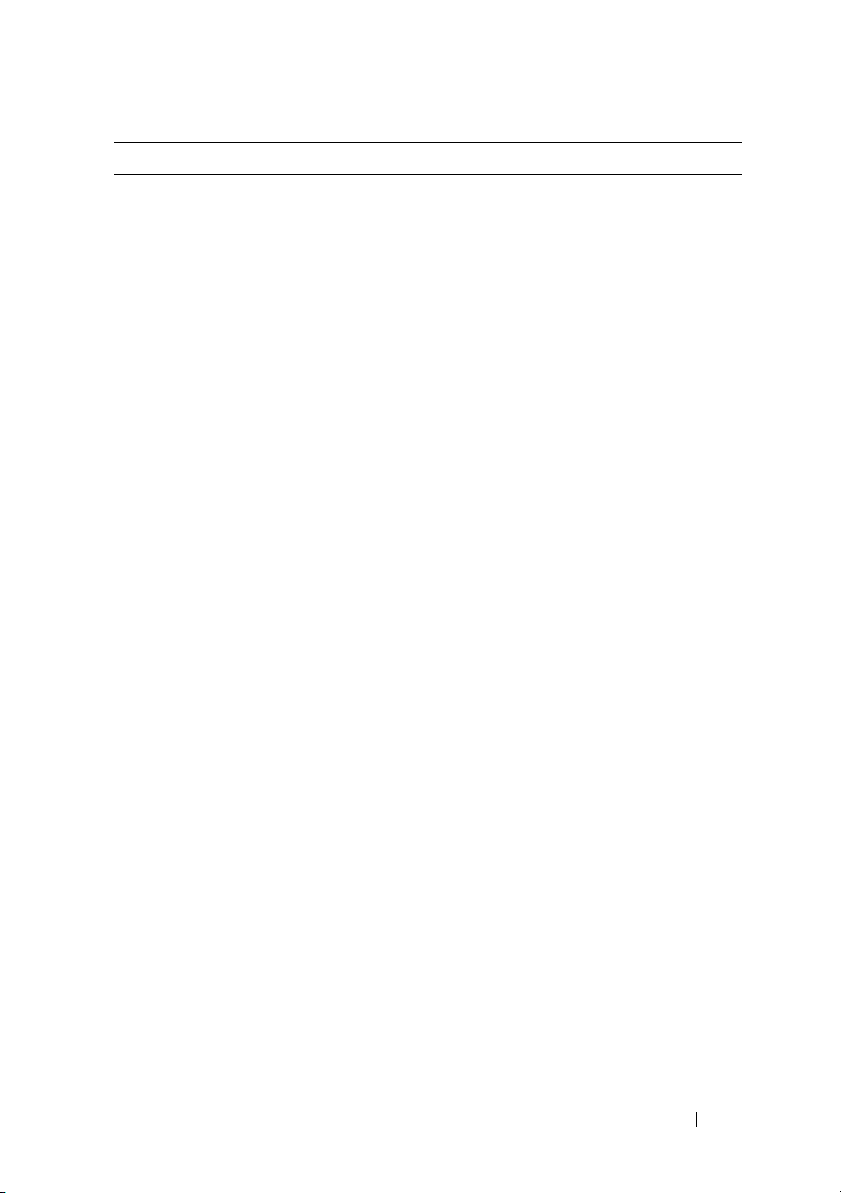
Displej
Typ (s aktívnou maticou TFT) 17 palcový, WXGA+ LCD,
17 palcový, WUXGA, LCD alebo RGB LED,
RGB LED Edge 2-hranové sklo
Aktívna oblasť (X/Y) 367,3 X 229,5 mm
Rozmery:
Výška:
WXGA+/WUXGA (CCFL)
WUXGA (LED)
Šírka (WXGA+/WUXGA)
Uhlopriečka
245 mm (9,64 palcov)
248 mm (9,76 palcov)
383 mm (15,08 palcov)
432 mm (17,0 palcov)
Maximálna rozlišovacia schopnosť:
WXGA+ (CCFL)
WUXGA (CCFL)
WUXGA (LED)
1440 x 900 pri 262 tis. farbách
1930 x 1200 pri 262 tis. farbách
1930 x 1200 pri 16,7 M farbách
Prevádzkový uhol 0° (uzavreté) až 152°
Obnovovací kmitočet 60 Hz
Sledovacie uhly:
WXGA+ Horizontálne
WXGA+ Vertikálne
WUXGA
WUXGA
Horizontálne
Vertikálne
40/40
15/30
60/60
45/45
Rozstup pixlov:
WXGA+
0,191 mm
WUXGA 0,225 mm
Technické údaje 25
Page 26

Displej (pokračovanie)
Typická spotreba energie
(
panel s podsvietením):
WXGA+ (CCFL)
WUXGA
WUXGA
Klávesnica
Počet klávesov v Spojených Štátorch: 101 klávesov
Rozloženie QWERTY/AZERTY/Kanji
Dotykový panel
Rozlíšenie:
Os X
Os Y
Aktívna oblasť
Os X
Os Y
(LED)
(LED)
6,46 W (maximum bez strát meniča napätia)
9,5 W (maximum bez strát meniča napätia)
15 W (maximum)
v Spojených Štátorch: 102 klávesov
v Brazílii: 104 klávesov
v Japonsku: 105 klávesov
57,52 jednotiek na mm
78,12 jednotiek na mm
80,0 mm
47,11 mm
Batéria
Typ 9-článková „inteligentná“
lítium-iónová (85 Wh)
Čas nabíjania pri
Prevádzková doba Prevádzková doba batérie sa mení v závislosti
vypnutom počítači
približne 1 h na 80 % kapacity
od prevádzkových podmienok a za určitých
podmienok, v prípade veľkých nárokov na
odber, sa môže výrazne skrátiť.
26 Technické údaje
Page 27

Batéria (pokračovanie)
Životnosť približne 300 nabíjacích/vybíjacích cyklov
Teplotný rozsah:
Prevádzkový stav
Skladovanie
0° až 35°C (32° až 95°F)
–40° až 60°C (–40° až 140°F)
Gombíková batéria CR-2032
Sieťový adaptér
Vstupné napätie 100 – 240 VAC
Vstupný prúd (maximálny) 2,5 A/3,5 A
Vstupný kmitočet 50 – 60 Hz
Výstupný prúd 6,7 A/10,8 A
Výkon 130 W/210 W alebo viac
Výstupné napätie 19,5 V DC
Rozmery:
Výška
Šírka
Hĺbka
100 mm (3,94 palca)
44 mm (1,73 palca)
198 mm (7,95 palca)
Teplotný rozsah:
Prevádzkový stav
Skladovanie
0° až 35°C (32° až 95°F)
–40° až 65°C (–40° až 149°F)
Čítačka odtlačkov prstov (voliteľná)
Typy Snímač otlačkov prstov
FIPS 140-2 / FIPS 201
Fyzikálne vlastnosti
Výška 38,5 mm (1,52 palcov) zadná časť
Šírka 393 mm (15,5 palcov)
Technické údaje 27
Page 28

Fyzikálne vlastnosti (pokračovanie)
Hĺbka 280,5 mm (11,04 palcov)
Hmotnosť (s 9-prvkovou batériou a
CD mechanikou)
Nároky na prostredie
Teplotný rozsah:
Prevádzkový stav
Skladovanie
Relatívna vlhkosť (maximálna):
Prevádzkový stav
Skladovanie
Maximálna vibrácia (použitie
náhodného vibračného spektra, ktoré
simuluje používateľské prostredie):
Prevádzkový stav
Skladovanie
Maximálny náraz (meraný s pevným
diskom v polohe so zaparkovanými
hlavami a polovičným sínusovým
impulzom s trvaním 2 ms):
Prevádzkový stav
Skladovanie
Nadmorská výška (maximálna):
Prevádzkový stav
Skladovanie
Úroveň vzduchom prenášaných
kontaminantov
3,87 kg (8,54 libier)
0° až 35°C (32° až 95°F)
–40° až 65°C (–40° až 149°F)
10 % až 90 % (nekondenzujúca)
5 % až 95 % (nekondenzujúca)
0,66 Grms (2-600 Hz)
1,30 Grms (2-600 Hz)
142 G (2ms)
162 G (2ms)
–15,2 až 3 048 m (–50 až 10 000 stôp)
–15,2 až 3 048 m (–50 až 35 000 stôp)
G2 alebo menej podľa definície
ANSI/ISA-S71.04-1985
28 Technické údaje
Page 29

Tipy na odstraňovanie problémov
UPOZORNENIE: Pred otvorením krytu vždy vytiahnite napájací
kábel počítača zo sieťovej zásuvky.
POZNÁMKA: Podrobné informácie o riešení problémov vrátane spôsobe
reagovania na systémové správy nájdete v Servisnej príručke na adrese
podpory support.dell.com.
Používanie hardvérového riešenia problémov
1
Kliknite na tlačidlo Štart Windows Vista , a kliknite na
a technická podpora
2
Do vyhľadávacieho poľa napíšte
astlačte <Enter>, čím spustíte vyhľadávanie.
3
Spomedzi výsledkov vyhľadávania zvoľte tú možnosť, ktorá najlepšie
vystihuje problém a postupujte podľa zvyšných krokov odstraňovania
problémov.
.
hardware troubleshooter
Pomoc
4
Tipy
•
Ak nefunguje zariadenie, ubezpečte sa, či je správne pripojené.
•
Ak ste pridali alebo odstránili nejakú časť skôr než sa problém vyskytol,
pozrite si inštalačné postupy a uistite sa, či táto časť bola správne
nainštalovaná.
•
Ak sa na obrazovke zobrazí chybové hlásenie, zapíšte si jeho presné znenie.
Toto hlásenie môže pomôcť personálu technickej podpory zistiť a napraviť
problém(y).
•
Ak sa v programe vyskytne chybové hlásenie, pozrite si dokumentáciu
k programu.
Tipy na odstraňovanie problémov 29
Page 30

Problémy výkonu
UPOZORNENIE: Pred prácou vnútri vášho počítača si prečítajte
bezpečnostné pokyny, ktoré ste dostali s vaším počítačom. Ďalšie
informácie ohľadne bezpečnosti a overených postupov nájdete
na adrese www.dell.com/regulatory_compliance
K KONTROLKA NAPÁJANIA NESVIETI — Počítač je buď vypnutý, alebo nie
A
je napájaný.
•
Napájací kábel znovu zasuňte do sieťovej zásuvky na zadnej strane počítača,
aj do elektrickej zásuvky.
•
Obíďte elektrické rozvodky, predlžovacie káble napájania a ostatné ochranné
zariadenia napájania, aby ste si overili, či sa počítač správne zapína.
•
Ubezpečte sa, či všetky elektrické rozvodky sú zapojené do elektrickej
zásuvky a sú zapnuté.
•
Testovaním pomocou iného zariadenia, napr. lampou si overte, či elektrická
zásuvka funguje.
•
Uistite sa, či je hlavný napájací kábel a kábel predného panela bezpečne
pripojený k systémovej doske.
AK KONTROLKA NAPÁJANIA SVIETI NA MODRO A POČ ÍTAČ
NEODPOVEDÁ —
•
Ubezpečte sa, či je displej pripojený a napájaný.
•
Ak je displej pripojený a zapnutý, prečítajte si
support.dell.com
AK KONTROLKA NAPÁJANIA BLIKÁ NA MODRO — Počítač je v
.
pohotovostnom režime. Stlačte kláves na klávesnici, pohnite myšou, alebo
stlačte vypínač napájania, čím obnovíte normálnu činnosť.
AK KONTROLKA NAPÁJANIA BLIKÁ NAŽLTO — Počítač prijíma elektrickú
energiu, no zariadenie nemusí fungovať správne alebo je nesprávne
nainštalované.
•
Odnímte a potom opätovne nainštalujte všetky pamäťové moduly.
•
Odnímte a potom opätovne nainštalujte všetky rozširujúce karty, vrátane
grafických kariet.
.
Servisnú príručku
na adrese
30 Tipy na odstraňovanie problémov
Page 31

AK KONTROLKA VÝKONU SVIETI NEPRERUŠOVANE ORANŽOVO —
Vyskytol sa problém s napájaním, niektoré zariadenie možno zle funguje alebo
je nesprávne nainštalované.
•
Presvedčte sa, či je napájací kábel procesora spoľahlivo pripojený
do napájacej zásuvky systémovej dosky (pozrite
na
adrese support.dell.com
•
Uistite sa, či je hlavný napájací kábel a kábel predného panela bezpečne
).
si
Servisnú príručku
pripojený k systémovej doske.
ODSTRÁŇTE RUŠENIE — Niektoré možné príčiny rušenia sú:
•
Predlžovací elektrický kábel, kábel klávesnice a myši
•
Priveľa zariadení zapojených na tú istú rozvodku
•
Viacero rozvodiek zapojených do tej istej elektrickej zásuvky
Problémy pamäte
UPOZORNENIE: Pred prácou vnútri vášho počítača si prečítajte
bezpečnostné pokyny, ktoré ste dostali s vaším počítačom. Ďalšie
informácie ohľadne bezpečnosti a overených postupov nájdete
na adrese www.dell.com/regulatory_compliance
K SA ZOBRAZÍ HLÁSENIE O NEDOSTATKU PAMÄTE —
A
•
Uložte a zatvorte všetky otvorené súbory a zatvorte všetky otvorené
programy, ktoré nepoužívate, a zistite, či to vyrieši problém.
•
Pozrite si dokumentáciu k softvéru, aké sú jeho minimálne požiadavky
na voľnú pamäť. V prípade potreby nainštalujte ďalšiu pamäť.
•
Pamäťové moduly opätovne nasaďte, aby ste sa uistili, že počítač úspešne
komunikuje s pamäťou.
•
Spustite nástroj Dell Diagnostics (pozri „Dell Diagnostics“ na strane 34).
AK MÁTE INÉ PROBLÉMY S PAMÄŤOU —
•
Pamäťové moduly opätovne nasaďte, aby ste sa uistili, že počítač úspešne
komunikuje s pamäťou.
•
V každom prípade dodržujte smernice na inštaláciu pamäte.
.
Tipy na odstraňovanie problémov 31
Page 32

•
Ubezpečte sa, či pamäť, ktorú používate, je podporovaná vaším počítačom.
Viac informácií o type pamäti podporovanej vaším počítačom nájdete
v „Technické údaje“ na strane 21.
•
Spustite nástroj Dell Diagnostics (pozri „Dell Diagnostics“ na strane 34).
Blokovanie a problémy softvéru
POZNÁMKA: Postupy v tomto dokumente sa vzťahujú na implicitné
nastavenie Windows, takže sa nemusia vzťahovať na váš počítač Dell,
ak ste ho nastavili na zobrazenie Windows Classic.
Počítač sa nespúšťa
UBEZPEČTE SA, Č I JE SIEŤOVÝ KÁBEL PEVNE ZAPOJENÝ DO POČÍTAČ A
A DO ELEKTRICKEJ ZÁSUVKY
Program prestáva odpovedať
UKONČITE PROGRAM —
1
Súčasným stlačením <Ctrl><Shift><Esc> sa prepnete na Správcu úloh
a tu kliknite na kartu
2
Kliknutím zvoľte program, ktorý prestal odpovedať a kliknite na
úlohu
.
Program opakovane padá
POZNÁMKA: Väčšina softvéru má v dokumentácii alebo na diskete,
CD alebo DVD uvedené pokyny na inštaláciu.
KONTROLUJTE SI DOKUMENTÁCIU K SOFTVÉRU — Ak je to potrebné,
S
program odinštalujte a potom nanovo nainštalujte.
Aplikácie
.
Ukončiť
Program je určený pre starší operačný systém Microsoft® Windows®
SPUSTITE SPRIEVODCU KOMPATIBILITOU PROGRAMOV —
1
Kliknite na
Štart
→
Ovládací panel→ Programy→ Použiť starší
program s touto verziou Windows.
2
V uvítacej obrazovke kliknite na
3
Postupujte podľa pokynov na obrazovke.
Ďalej
.
32 Tipy na odstraňovanie problémov
Page 33

Zobrazí sa modrá obrazovka
VYPNITE POČ ÍTAČ — Ak po stlačení klávesu na klávesnici alebo po pohnutí
myši nenastane reakcia, stlačte a podržte vypínač napájania po dobu min.
6 sekúnd (až kým sa počítač nevypne) a potom počítač reštartujte.
Iné problémy softvéru
SKONTROLUJTE SOFTVÉROVÚ DOKUMENTÁCIU ALEBO KONTAKTUJTE
VÝROBCU SOFTVÉRU, KTORÝ VÁM POSKYTNE INFORMÁCIE TÝKAJÚCE
SA ODSTRAŇOVANIA PROBLÉMOV —
•
Ubezpečte sa, že program je kompatibilný s operačným systémom,
ktorý je nainštalovaný na počítači.
•
Ubezpečte sa, že počítač spĺňa minimálne hardvérové požiadavky potrebné
k používaniu softvéru. Pozrite si softvérovú dokumentáciu pre ďalšie
informácie.
•
Skontrolujte, či je program správne nainštalovaný a nakonfigurovaný.
•
Overte si, či ovládače zariadenia nie sú v konflikte s programom.
•
Ak je to potrebné, program odinštalujte a potom nanovo nainštalujte.
Služba Dell Technical Update
Služba Dell Technical Update poskytujte iniciatívne oznamovanie
softvérových a hardvérových aktualizácií pre váš počítač prostredníctvom
e-mailu. Službu Dell Technical Update si môžete rezervovať
na
support.dell.com/technicalupdate
.
Tipy na odstraňovanie problémov 33
Page 34

Pomôcka podpory Dell
Pomôcka podpory slúži na získanie informácií technickej podpory, softvérových
aktualizácií a skenovania zdravia počítačového prostredia. K pomôcke Podpora
Dell sa môžete dostať cez ikonu na paneli úloh alebo z ponuky
Ak sa na paneli úloh nezobrazuje ikona Podpora Dell:
1
Kliknite na
Podpory Dell
2
Ubezpečte sa, či je zaškrtnutá možnosť
Štart→ Všetky programy→ Podpora Dell→ Nastavenia
.
Ukázať ikonu na paneli úloh
Štart
.
.
POZNÁMKA: Ak nie je pomôcka Podpora Dell dostupná z ponuky
softvér si môžete stiahnuť na adrese
support.dell.com
.
Viac informácií o pomôcke Podpora Dell nájdete po kliknutí na otáznik (?)
vhornej časti obrazovky
Podpora Dell™.
Dell Diagnostics
UPOZORNENIE: Skôr ako začnete s ktoroukoľvek z procedúr
vtejtočasti, osvojte si bezpečnostné pokyny, ktoré boli dodané
s vaším počítačom.
Spustenie nástroja Dell Diagnostics z pevného disku
1
Skontrolujte, či je počítač pripojený k funkčnej elektrickej zásuvke.
2
Zapnite alebo reštartujte počítač.
3
Hneď po zobrazení loga DELL™ stlačte kláves <F12>. V ponuke spúšťania
zvoľte
Diagnostika
POZNÁMKA: Ak budete čakať príliš dlho a zobrazí sa logo
operačného systému, počkajte, kým sa nezobrazí pracovná plocha
Microsoft® Windows®, potom počítač vypnite a skúste znovu.
POZNÁMKA: Ak uvidíte hlásenie, že nebola nájdená žiadna oblasť
s diagnostickou pomôckou, spustite nástroj Dell Diagnostics
zNosič Drivers and Utilities.
4
Na spustenie nástroja Dell Diagnostics z oblasti diagnostickej pomôcky
na pevnom disku stlačte ľubovoľný kláves a postupujte podľa pokynov
na obrazovke.
a stlačte <Enter>.
Štart
,
34 Tipy na odstraňovanie problémov
Page 35

Spustenie nástroja Dell Diagnostics z média Drivers and Utilities
POZNÁMKA: Médium Drivers and Utilities je voliteľnou možnosťou
a nemusí tvoriť súčasť dodávky vášho počítača.
1
Vložte médium
2
Počítač vypnite a opätovne ho zapnite.
Drivers and Utilities
.
Keď sa zobrazí logo DELL, ihneď stlačte <F12>.
POZNÁMKA: Ak budete čakať pridlho a zobrazí sa logo
operačného systému, vyčkajte kým neuvidíte pracovnú plochu
Microsoft® Windows®. Potom vypnite počítač a skúste znovu.
POZNÁMKA: Nasledujúce kroky zmenia poradie zavádzania len
jednorazovo. Počas nasledujúceho spustenia počítač zavádza systém
podľa zariadení definovaných v programe nastavenia systému.
3
Keď sa zobrazí zoznam zavádzacích zariadení, zvýraznite
CD/DVD/CD-RW
4
V ponuke, ktorá sa zobrazí, zvoľte možnosť
a stlačte <Enter>.
Zaviesť z CD-ROM
a stlačte
<Enter>.
5
Napíšte 1, čím spustíte ponuku CD a na pokračovanie stlačte <Enter>.
6
V očíslovanom zozname zvoľte položku
Dell Diagnostics
. Ak je v zozname uvedených niekoľko verzií, zvoľte tú,
Spustiť 32-bitovú verziu nástroja
ktorá sa týka vášho počítača.
7
Keď sa zobrazí
hlavná ponuka
Dell Diagnostics, zvoľte test, ktorý chcete
spustiť, a postupujte podľa pokynov na obrazovke.
Tipy na odstraňovanie problémov 35
Page 36
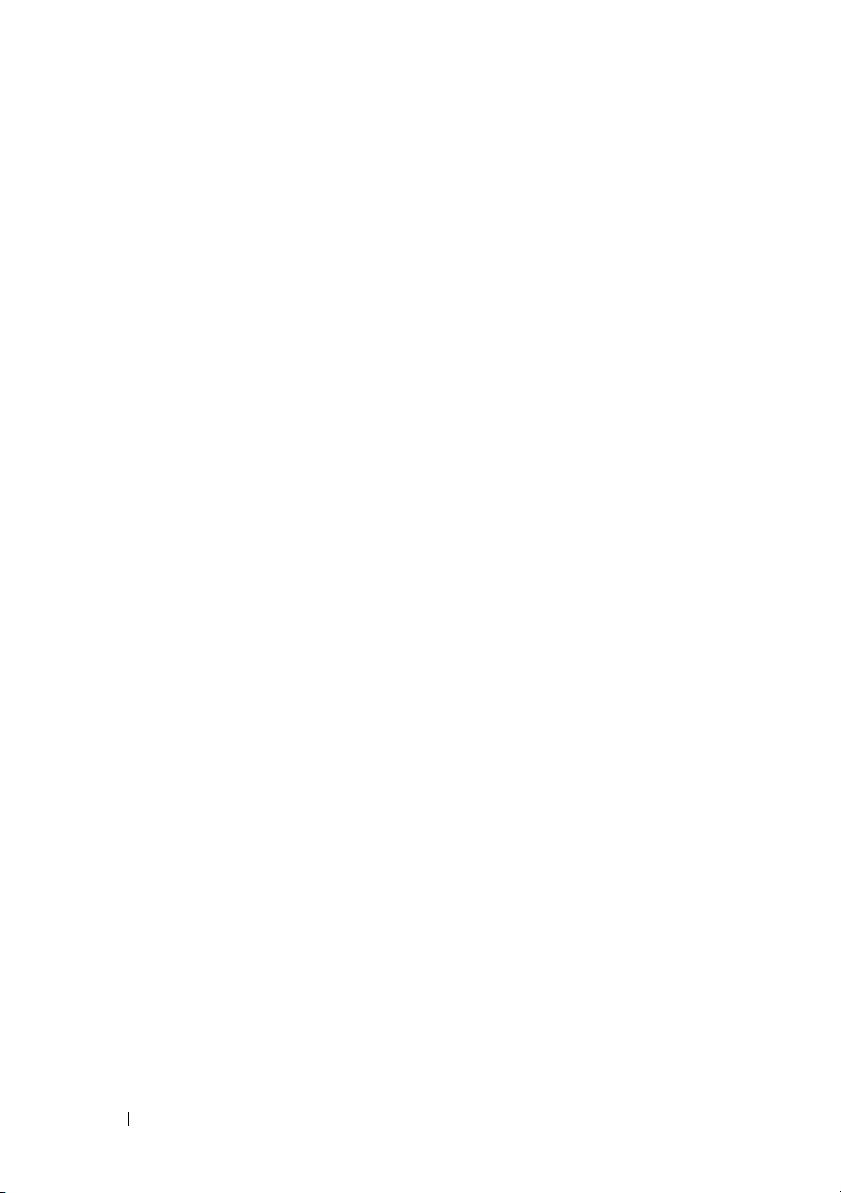
36 Tipy na odstraňovanie problémov
Page 37

5
Preinštalovanie softvéru
Ovládače
Identifikovanie ovládačov
Ak máte problém s niektorým zariadením, zistite, či je zdrojom problému
ovládač, a, ak je to potrebné, aktualizujte ho.
Windows XP:
1
Kliknite na
2
Pod položkou
na
Systém
3
V okne
zariadení
Windows Vista:
1
Kliknite na tlačidlo Štart vo Windows Vista™ , a pravým tlačidlom
kliknite na
2
Kliknite na položku
Štart→
.
Vlastnosti systému
.
Počítač
Ovládací panel
Vybr ať kategóriu
.
Vlastnosti→ Správca zariadení
.
kliknite na
kliknite na kartu
Výkon a údržba
Hardvér
a kliknite na
.
a kliknite
Správca
POZNÁMKA: Môže sa zobraziť okno
. Ak máte na počítači práva správcu, kliknite na
kont
vopačnom prípade kontaktujte svojho správcu, aby ste mohli
pokračovať.
Listujte zoznamom, aby ste zistili, či niektoré zo zariadení má na svojej ikone
výkričník (žltý kruh so znakom [!]).
Ak sa vedľa názvu zariadenia nachádza výkričník, je možné, že budete musieť
ovládač preinštalovať alebo budete musieť nainštalovať nový ovládač (pozrite
„Preinštalovanie ovládačov a pomôcok“ na strane 38).
Kontrola používateľských
Pokračovať
Preinštalovanie softvéru 37
;
Page 38
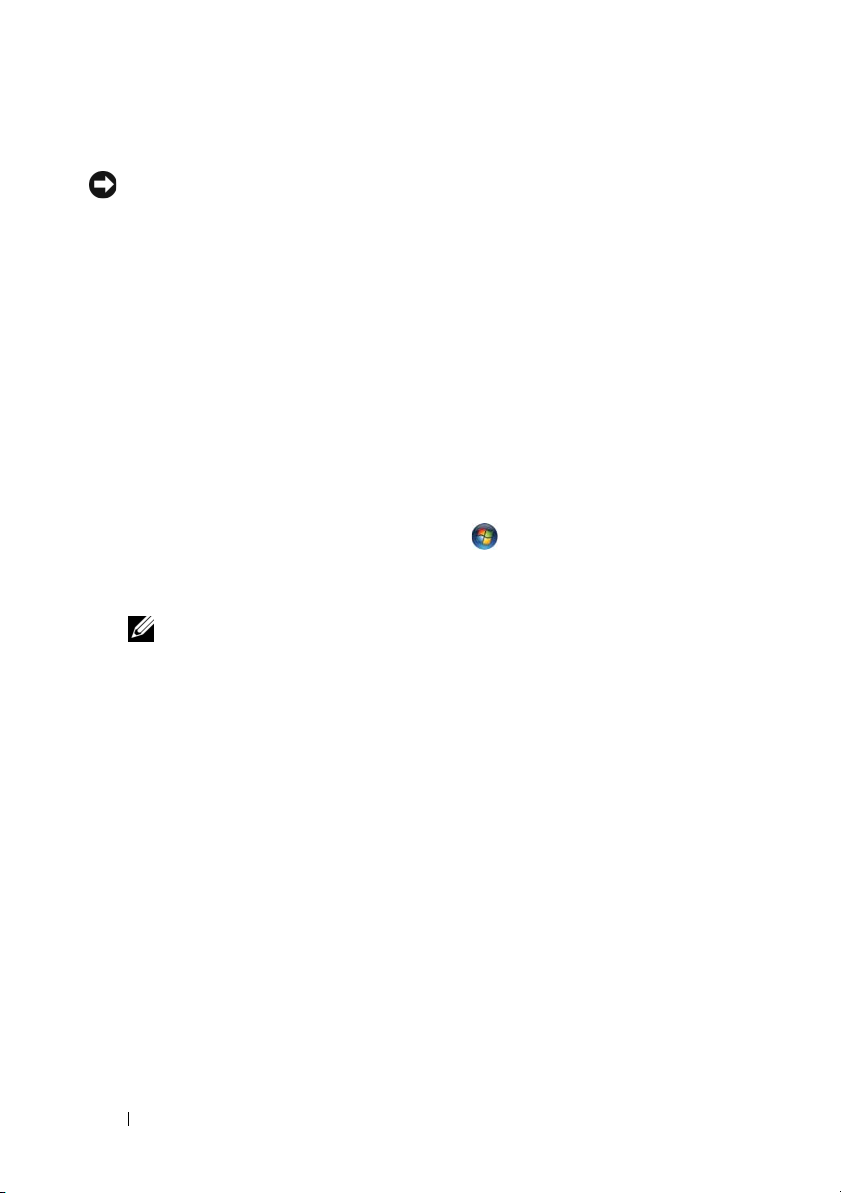
Preinštalovanie ovládačov a pomôcok
OZNÁMENIE: Schválené ovládače pre počítače Dell nájdete
na webovej stránke
and Utilities. Ak nainštalujete ovládače z iných zdrojov, počítač nemusí
správne fungovať.
Návrat k predchádzajúcej verzii ovládača zariadenia
Windows XP:
1
Kliknite na
Štart→
Správca zariadení
2
Pravým tlačidlom myši kliknite na zariadenie, ktorého nový ovládač
ste nainštalovali, a kliknite na položku
3
Kliknite na kartu
Windows Vista:
1
Kliknite na tlačidlo Štart vo Windows Vista a pravým tlačidlom kliknite
na
Počítač
.
2
Kliknite na položku
support.dell.com
a na vašom nosiči Drivers
Môj počítač→ Vlastnosti→ Hardvér
.
Ovládače→
Vlastnosti
Vrátiť zmeny ovládača
.
Vlastnosti→ Správca zariadení
→
.
.
POZNÁMKA: Môže sa zobraziť okno
kont
. Ak máte na počítači práva správcu, kliknite na
alebo kontaktujte svojho správcu, aby ste otvorili nástroj Správca
zariadení.
3
Pravým tlačidlom myši kliknite na zariadenie, ktorého nový ovládač
ste nainštalovali, a kliknite na položku
4
Kliknite na kartu
Ovládače→ Vrátiť zmeny ovládača
Kontrola používateľských
Vlastnosti
.
.
Pokračovať
Ak funkcia Vrátenie zmien ovládača zariadenia nerieši problém, použite
Obnovenie systému (pozrite „Obnovenie vášho operačného systému“
na strane 41) a vráťte počítač do stavu, ktorý existoval predtým, než ste
nainštalovali nový ovládač.
38 Preinštalovanie softvéru
;
Page 39

Používanie média Drivers and Utilities
Ak použitie Vrátenie zmien ovládača zariadenia ani Obnovenie systému
(pozrite „Obnovenie vášho operačného systému“ na strane 41) problém
nevyrieši, preinštalujte ovládač z nosiča Drivers and Utilities.
1
Zobrazte pracovnú plochu Windows a vložte
Ak ide o prvé použitie nosiča
Drivers and Utilities prejdite na krok 2.
médium Drivers and Utilities
Ak nie, prejdite na krok 5.
2
Po spustení inštalačného programu z média
Drivers and Utilities postupujte
podľa pokynov na obrazovke.
POZNÁMKA: Vo väčšine prípadov sa program Drivers and Utilities
spustí automaticky. Ak sa program nespustí automaticky, spustite
program Prieskumník Windows, kliknutím na adresár multimediálnej
jednotky zobrazte obsah média, a potom kliknite na položku
autorcd.exe
3
Keď sa zobrazí okno
médium
Drivers and Utilities
.
Sprievodca InstallShield dokončil prácu
a kliknutím na položku
Dokončiť
, vyberte
reštartujte
počítač.
4
Po zobrazení pracovnej plochy Windows znova vložte médium
Utilities
5
Na obrazovke
.
Víta vás systém Dell
POZNÁMKA: Program Drivers and Utilities zobrazí ovládače iba
toho hardvéru, ktorý bol v počítači nainštalovaný pri dodaní. Ak ste
nainštalovali ďalší hardvér, ovládače nového hardvéru sa nemusia
zobraziť. Ak sa tieto ovládače nezobrazia, ukončite program Drivers
and Utilities. Informácie o ovládačoch nájdete v dokumentácii dodanej
spolu so zariadením.
kliknite na položku
Ďalej
Drivers and
.
Zobrazí sa hlásenie, že zdrojové médium deteguje hardvér v počítači.
.
Ovládače, ktoré používa počítač, sa automaticky zobrazia v okne
ovládače — ResourceCD identifikoval tieto súčasti systému
6
Kliknite na ovládač, ktorý chcete znova nainštalovať, a postupujte podľa
pokynov na obrazovke.
Ak konkrétny ovládač nie je uvedený v zozname, operačný systém
ho nepožaduje.
Preinštalovanie softvéru 39
Osobné
.
Page 40

Manuálne preinštalovanie ovládačov
Po extrahovaní súborov ovládača na pevný disk podľa popisu
v predchádzajúcej časti:
1
Kliknite na tlačidlo Štart vo Windows Vista a pravým tlačidlom kliknite
na
Počítač
.
2
Kliknite na položku
Vlastnosti→ Správca zariadení
.
POZNÁMKA: Môže sa zobraziť okno
kont
. Ak máte na počítači práva správcu, kliknite na
alebo kontaktujte svojho správcu, aby ste otvorili nástroj Správca
zariadení.
3
Dvakrát kliknite na typ zariadenia, ktorého ovládač inštalujete (napríklad
Audio
alebo
Video
).
4
Dvakrát kliknite na názov zariadenia, ktorého ovládač inštalujete.
5
Kliknite na kartu
vpočítači softvér ovládača
6
Kliknite na položku
Ovládač
, a potom→
Prehľadávať
.
a vyhľadajte umiestnenie, do ktorého ste
Kontrola používateľských
Pokračovať
Aktualizovať ovládač→ Vyhľadať
predtým skopírovali súbory ovládača.
7
Keď sa zobrazí názov príslušného ovládača, kliknite na jeho názov
OK→Ďalej
8
Kliknite na položku
.
Dokončiť
a reštartujte počítač.
;
→
40 Preinštalovanie softvéru
Page 41

Obnovenie vášho operačného systému
Váš operačný systém môžete obnoviť nasledujúcimi spôsobmi:
•
Nástroj Obnovenie systému Windows vráti váš počítač do predošlého
operačného stavu bez vplyvu na dátové súbory. Obnovenie systému použite
ako prvé riešenie obnovy vášho operačného systému a ochrany dátových
súborov.
•
Nástroj Dell Factory Image Restore (dostupný vo Windows Vista) vráti váš
pevný disk do prevádzkového stavu, v ktorom bol, keď ste zakúpili počítač.
Oba nástroje natrvalo zmažú všetky dáta na pevnom disku a odstránia
programy, ktoré boli nainštalované po nadobudnutí počítača. Nástroj Dell
Factory Image Restore používajte, len ak Obnovenie systému nedokázalo
vyriešiť problém vášho operačného systému.
•
Ak ste spolu s počítačom dostali nosič s
ho použiť na obnovu vášho operačného systému. Avšak použitie nosiča s
operačným systémom
disk použite
operačným systémom.
len vtedy
zároveň vymaže všetky dáta na pevnom disku. Tento
, ak nástroj Obnovenie systému nevyriešil problém s
Operačným systémom
Dell, môžete
Použitie nástroja Obnovenie systému Microsoft® Windows
Operačný systém Windows je vybavený funkciou Obnovenie systému, ktorá
vám umožňuje vrátiť počítač do predchádzajúceho stavu činnosti (bez vplyvu
na dátové súbory), ak zmeny hardvéru, softvéru, alebo iných systémových
nastavení spôsobili, že sa počítač dostal do nežiaduceho prevádzkového stavu.
Akékoľvek zmeny, ktoré vykoná nástroj Obnovenie systému na vašom počítači,
sú úplne reverzibilné.
OZNÁMENIE: Dátové súbory pravidelne zálohujte. Nástroj Obnovenie
systému nekontroluje vaše dátové súbory, ani ich neobnovuje.
POZNÁMKA: Postupy v tomto dokumente sa vzťahujú na implicitné
nastavenie Windows, takže sa nemusia vzťahovať na váš počítač,
ak ste ho nastavili na zobrazenie Windows Classic.
Preinštalovanie softvéru 41
®
Page 42

Spustenie nástroja Obnovenie systému
Windows XP:
OZNÁMENIE: Skôr než obnovíte pôvodný stav činnosti počítača, uložte
a zatvorte všetky otvorené súbory a ukončite všetky otvorené programy.
Nenahradzujte, neotvárajte ani neodstraňujte žiadne súbory ani programy,
kým sa obnovenie systému nedokončí.
1
Kliknite na
nástroje
2
Kliknite buď na položku
alebo na položku
3
Kliknite na
Štart→
→
Obnovenie systému
Všetky programy→ Príslušenstvo→ Systémové
Vytvoriť bod obnovenia
Ďalej
a postupujte podľa ďalších pokynov na obrazovke.
.
Uviesť počítač do predchádzajúceho stavu
.
Windows Vista:
1
Kliknite na
2
V políčku Spustiť vyhľadávanie napíšte
Štart
.
Obnovenie systému
a stlačte <Enter>.
POZNÁMKA: Môže sa zobraziť okno
kont
. Ak máte na počítači práva správcu, kliknite na
vopačnom prípade kontaktujte svojho správcu, aby ste mohli
pokračovať.
3
Kliknite na
Ďalej
a postupujte podľa ďalších pokynov na obrazovke.
Kontrola používateľských
Pokračovať
V prípade, že Obnovenie systému problém nevyrieši, môžete poslednú
systémovú obnovu vrátiť späť. Pozri „Odvolanie poslednej obnovy systému“
na strane 42.
Odvolanie poslednej obnovy systému
OZNÁMENIE: Skôr než zrušíte posledné obnovenie systému,
uložte všetky otvorené súbory a ukončite všetky otvorené programy.
Nenahradzujte, neotvárajte ani neodstraňujte žiadne súbory ani programy,
kým sa obnovenie systému nedokončí.
42 Preinštalovanie softvéru
;
Page 43

Windows XP:
1
Kliknite na
nástroje
2
Kliknite na
Štart→
→
Obnovenie systému
Všetky programy→ Príslušenstvo→ Systémové
.
Vrátiť späť posledné obnovenie
a kliknite na
Ďalej
.
Windows Vista:
1
Kliknite na
2
V políčku Spustiť vyhľadávanie napíšte
Štart
.
Obnovenie systému
astlačte <Enter>.
3
Kliknite na
Umožniť obnovenie systému
POZNÁMKA: Windows Vista nezablokuje Obnovenie systému, bez
ohľadu na to, ako málo miesta je na disku. Preto sa nasledujúce kroky
týkajú len systému Windows XP.
Vrátiť späť posledné obnovenie
a kliknite na
Ďalej
.
Ak opätovne nainštalujete systém Windows XP s voľným miestom na pevnom
disku menším ako 200 Mb, Obnovenie systému sa automaticky zablokuje.
Ak chcete zistiť, či je Obnovenie systému povolené:
1
Kliknite na
2
Kliknite na kartu
Obnovenie systému
Štart→
Ovládací panel→ Výkon a údržba→ Systém
Obnovenie systému
.
a zrušte začiarknutie
.
Vypnúť
Použitie nástroja Dell Factory Image Restore
OZNÁMENIE: Použitie nástroja Dell Factory Image Restore natrvalo
zmaže všetky dáta z pevného disku a odstráni všetky programy alebo
ovládače nainštalované po nadobudnutí počítača. Ak je to možné,
pred použitím týchto možností si dáta zálohujte. Nástroj Dell Factory
Image Restore používajte, len ak Obnovenie systému nedokázalo vyriešiť
problém vášho operačného systému.
POZNÁMKA: Na niektorých počítačoch alebo v niektorých krajinách
nemusí byť nástroj Dell Factory Image Restore k dispozícii.
Preinštalovanie softvéru 43
Page 44

Nástroj Dell Factory Image Restore (Windows Vista) používajte len ako
poslednú metódu obnovy operačného systému. Táto možnosť obnoví váš pevný
disk do prevádzkového stavu, v akom bol, keď ste počítač zakúpili. Akékoľvek
programy alebo súbory, ktoré ste pridali po nadobudnutí počítača—vrátane
dátových súborov—sa natrvalo z pevného disku vymažú. Dátové súbory
zahŕňajú dokumenty, tabuľky, e-mailové správy, digitálne fotografie, hudobné
súbory atď. Ak je to možné, pred použitím nástroja Dell Factory Image Restore
všetky dáta zálohujte.
Dell Factory Image Restore
1
Zapnite počítač. Keď sa zobrazí logo Dell, stlačte niekoľkokrát <F8>,
čím sa dostanete do okna
2
Zvoľte
Oprava vášho počítača
3
V okne Možnosti obnovenia systému zvoľte si rozloženie klávesnice
a kliknite
4
Pre prístup k možnostiam obnovy sa musíte prihlásiť ako miestny používateľ.
Ďalej
.
Rozšírené možnosti pri reštarte Vista
.
.
Pre prístup k príkazovému riadku napíšte do poľa Meno používateľa
administrator
5
Kliknite na položku
POZNÁMKA: V závislosti od vašej konfigurácie možno budete
musieť zvoliť Dell Factory Tools a potom Dell Factory Image
Restore.
Zobrazí sa uvítacia obrazovka
a potom kliknite na OK.
Dell Factory Image Restore
Dell Factory Image Restore
.
.
6
Na uvítacej obrazovke Obnovenie výrobného obrazu Dell kliknite na
Zobrazí sa obrazovka
OZNÁMENIE: Ak nechcete pokračovať s Factory Image Restore, kliknite
na Zrušiť.
Potvrdiť zmazanie dát
.
44 Preinštalovanie softvéru
Ďalej
.
Page 45

7
Začiarknutím políčka potvrdíte, že chcete pokračovať v preformátovaní
pevného disku a obnovení systémového softvéru na stav z výroby a potom
kliknite na
Ďalej
.
Spustí sa obnovovací proces, ktorý môže trvať päť a viac minút.
8
Kliknite na
Dokončiť
, čím reštartujete počítač.
Použitie nosič Dell™ Operating System
Skôr než začnete
Ak sa rozhodujete opätovne nainštalovať operačný systém Windows, aby ste
vyriešili problémy s novo inštalovaným ovládačom, pokúste sa najskôr použiť
Vrátenie zmien ovládača zariadenia Windows. Pozri „Návrat k predchádzajúcej
verzii ovládača zariadenia“ na strane 38. Ak Vrátenie zmien ovládača zariadenia
problém nevyrieši, použite Obnovenie systému Microsoft Windows, čím vrátite
váš operačný systém do stavu, v ktorom bol pred inštaláciou nového ovládača
zariadenia. Pozri „Použitie nástroja Obnovenie systému Microsoft
na strane 41.
OZNÁMENIE: Skôr než spustíte inštaláciu, zálohujte všetky dátové
súbory na hlavný pevný disk. Pri klasických konfiguráciách pevných diskov
je hlavný pevný disk ten, ktorý počítač detekuje ako prvý.
Na preinštalovanie systému Windows potrebujete médium Operating System
Dell™ a médium Drivers and Utilities Dell.
®
Windows®“
POZNÁMKA:
ktoré boli nainštalované počas montáže počítača.
a pomôcky Dell
V závislosti od regiónu, kde ste si počítač objednali, alebo kde ste
o nosič žiadali, nemusel byť nosič
Dell Operačný systém
Nosič Ovládače a pomôcky Dell
obsahuje ovládače,
Nosič Ovládače
použite na načítanie všetkých požadovaných ovládačov.
Dell
Ovládače a pomôcky
dodané spolu s počítačom.
Preinštalovanie softvéru 45
a nosič
Page 46

Preinštalovanie systému Windows
Proces preinštalovania môže trvať 1 až 2 hodiny. Po opätovnej inštalácii
operačného systému musíte tiež nainštalovať ovládače zariadení, antivírusový
program a ďalší softvér.
1
Uložte a zatvorte všetky otvorené súbory a ukončite programy.
2
Vložte nosič
3
Ak sa zobrazí hlásenie
4
Reštartujte počítač.
Operating System
Inštalovať Windows,
.
kliknite na
Ukončiť
.
Keď sa zobrazí logo DELL, ihneď stlačte <F12>.
POZNÁMKA: Ak budete čakať pridlho a zobrazí sa logo
operačného systému, vyčkajte kým neuvidíte pracovnú plochu
Microsoft
POZNÁMKA: Nasledujúce kroky zmenia poradie zavádzania len
jednorazovo. Počas nasledujúceho spustenia počítač zavádza systém
podľa zariadení, definovaných v programe Nastavenie systému.
5
Keď sa zobrazí zoznam zavádzacích zariadení, zvýraznite jednotku
CD/DVD/CD-RW
6
Stlačením ľubovoľného klávesu
®
Windows®. Potom vypnite počítač a skúste znovu.
a stlačte <Enter>.
zavediete systém z CD-ROM
a potom
postupujte podľa pokynov na obrazovke, aby ste dokončili inštaláciu.
46 Preinštalovanie softvéru
Page 47

Hľadanie informácií
POZNÁMKA: Niektoré funkcie alebo médiá môžu byť voliteľné a nemusia
byť dodané s vaším počítačom. V určitých krajinách nemusia byť niektoré
funkcie alebo médiá k dispozícii.
POZNÁMKA: Súčasťou dodávky vášho počítača môžu byť ďalšie
informácie.
Dokument/médiá/štítok Obsah
Servisná visačka/kód expresnej služby
Servisná visačka/kód expresnej služby sa
nachádza na vašom počítači.
Médium Drivers and Utilities
Médium Drivers and Utilities je CD alebo
DVD, ktoré mohlo byť súčasťou dodávky
vášho počítača.
Médium Operating system
Médium Operating system je CD alebo
DVD, ktoré mohlo byť súčasťou dodávky
vášho počítača.
•
Servisnú visačku použite na identifikáciu
svojho počítača v prípade, že sa obraciate
na
support.dell.com
technickú podporu.
•
Zadajte kód expresnej služby, aby sa váš
hovor presmeroval na technickú
podporu.
POZNÁMKA: Vaša servisná
visaèka/kód expresnej služby je
umiestnený na vašom poèítaèi.
•
Diagnostický program pre váš počítač
•
Ovládače pre váš počítač
POZNÁMKA: Ovládače
a aktualizované dokumenty nájdete
na webovej lokalite
Preinštalovanie operačného systému
alebo kontaktujete
support.dell.com
6
.
Hľadanie informácií 47
Page 48

Dokument/médiá/štítok Obsah
Dokumentácia o bezpečnosti, zákonných
požiadavkách, záruke a technickej
podpore
Tento typ informácií mohol byť súčasťou
dodávky vášho počítača. Dodatočné
informácie o zákonných požiadavkách
nájdete na domovskej stránke
www.dell.com
na lokalite
www.dell.com/regulatory_compliance.
Servisná príručka
Servisnú príručku k vášmu počítaču môžete
nájsť na adrese
support.dell.com
.
Technologická príručka Dell
Technologická príručka Dell je dostupná
na adrese
support.dell.com
.
•
Informácie o záruke
•
Zmluvné podmienky (platí len pre USA)
•
Bezpečnostné pokyny
•
Informácie o zákonných požiadavkách
•
Ergonomické informácie
•
Licenčná zmluva s koncovým
používateľom
•
Demontáž a výmena dielov
•
Konfigurácia systémových nastavení
•
Hľadanie a odstraňovanie porúch
•
O vašom operačnom systéme
•
Použitie a údržba zariadení
•
Vysvetlenie technológií ako RAID,
internet, bezdrôtová technológia
Bluetooth
Licenčný štítok
Vaša licencia systému Microsoft Windows
Microsoft® Windows®
•
Poskytuje produktový kľúč vášho
operačného systému.
je umiestnená na počítači.
®
, e-mail, výstavba sietí atď.
48 Hľadanie informácií
Page 49
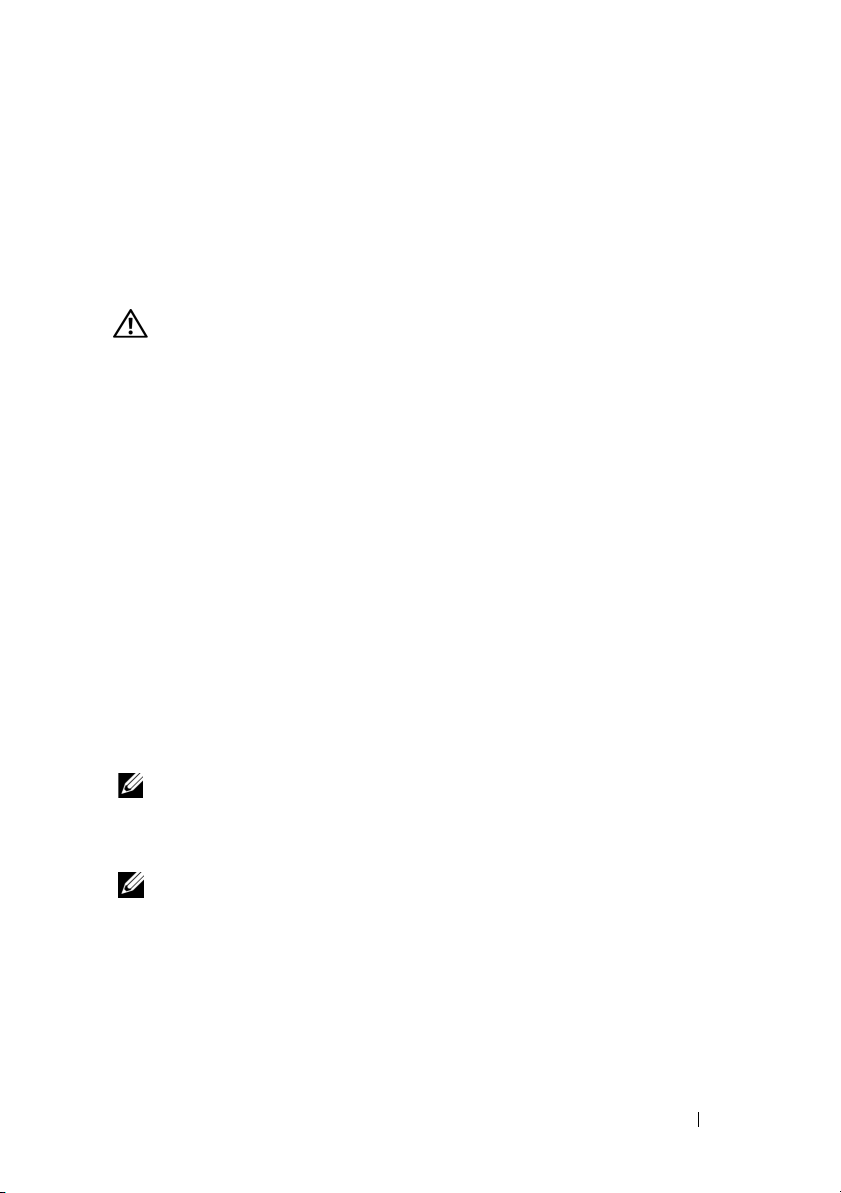
7
Pomocník
Získanie pomoci
UPOZORNENIE: Ak potrebujete odstrániť kryt počítača, najprv
odpojte napájací kábel a kábel modemu počítača od všetkých
elektrických zásuviek. Dodržiavajte bezpečnostné pokyny,
ktoré boli dodané s počítačom.
Ak sa vyskytne problém s počítačom, pomocou nasledujúcich krokov môžete
problém diagnostikovať aodstrániť:
1
Prečítajte si časť „Tipy“ na strane 29, kde nájdete informácie a postupy
týkajúce sa problému, ktorý sa vyskytol v počítači.
2
Postup spustenia nástroja Dell Diagnostics nájdete v časti „Dell Diagnostics“
na strane 34.
3
Vyplňte „Diagnostický kontrolný zoznam“ na strane 54.
4
Ako pomôcku pri inštalácii a odstraňovaní problémov použite rozsiahlu
škálu online služieb technickej podpory spoločnosti Dell (
Podrobnejší zoznam technickej podpory Dell online nájdete v „Online
služby“ na strane 50.
5
Ak predchádzajúce kroky nevyriešili problém, prečítajte si „Kontaktovanie
spoločnosti Dell“ na strane 55.
support.dell.com
).
POZNÁMKA: Zatelefonujte na oddelenie technickej podpory spoločnosti
Dell z telefónu, ktorý sa nachádza v blízkosti počítača, s ktorým máte
problémy, aby vám pracovník oddelenia technickej podpory mohol
asistovať pri vykonávaní jednotlivých požadovaných postupov.
POZNÁMKA: Systém kódu expresnej služby spoločnosti Dell nemusí byť
dostupný vo všetkých krajinách.
Po výzve automatizovaného telefónneho systému spoločnosti Dell zadajte
kód expresnej služby, pomocou ktorého vás systém presmeruje na príslušný
podporný personál. Ak nemáte kód expresnej služby, otvorte priečinok
Príslušenstvo Dell
podľa pokynov.
, dvakrát kliknite na ikonu
Kód expresnej služby
Pomocník 49
a postupujte
Page 50

Informácie o používaní technickej podpory spoločnosti Dell nájdete
v „Technická podpora a zákaznícke služby“ na strane 50.
POZNÁMKA: Niektoré z nasledujúcich služieb nie sú vždy dostupné
mimo kontinentálneho územia USA. Informácie o dostupnosti získate
od miestneho zástupcu spoločnosti Dell.
Technická podpora a zákaznícke služby
Oddelenie technickej podpory spoločnosti Dell je k dispozícii pre prípadné
otázky týkajúce sa hardvéru Dell™. Naši pracovníci oddelenia technickej
podpory používajú počítačové diagnostické nástroje, ktoré im umožňujú
poskytovať rýchle a presné odpovede.
Ak sa chcete obrátiť na oddelenie technickej podpory spoločnosti Dell,
prečítajte si „Skôr než zavoláte“ na strane 53, a potom si prečítajte kontaktné
informácie platné pre váš región, alebo navštívte webovú lokalitu
support.dell.com
.
DellConnect™
DellConnect je jednoduchý online prístupový nástroj, ktorý umožňuje
zástupcovi servisu a technickej podpory spoločnosti Dell pristupovať do vášho
počítača prostredníctvom širokopásmového pripojenia, diagnostikovať problém
a opraviť ho pod vaším dohľadom. Ďalšie informácie nájdete na webovej
lokalite
support.dell.com
– kliknite na položku DellConnect.
Online služby
Informácie o produktoch a službách spoločnosti Dell nájdete na týchto
webových lokalitách:
www.dell.com
www.dell.com/ap
www.dell.com/jp
www.euro.dell.com
www.dell.com/la
www.dell.ca
50 Pomocník
(iba Ázia a Tichomorská oblasť)
(iba Japonsko)
(iba Európa)
(Latinská Amerika a Karibik)
(iba Kanada)
Page 51
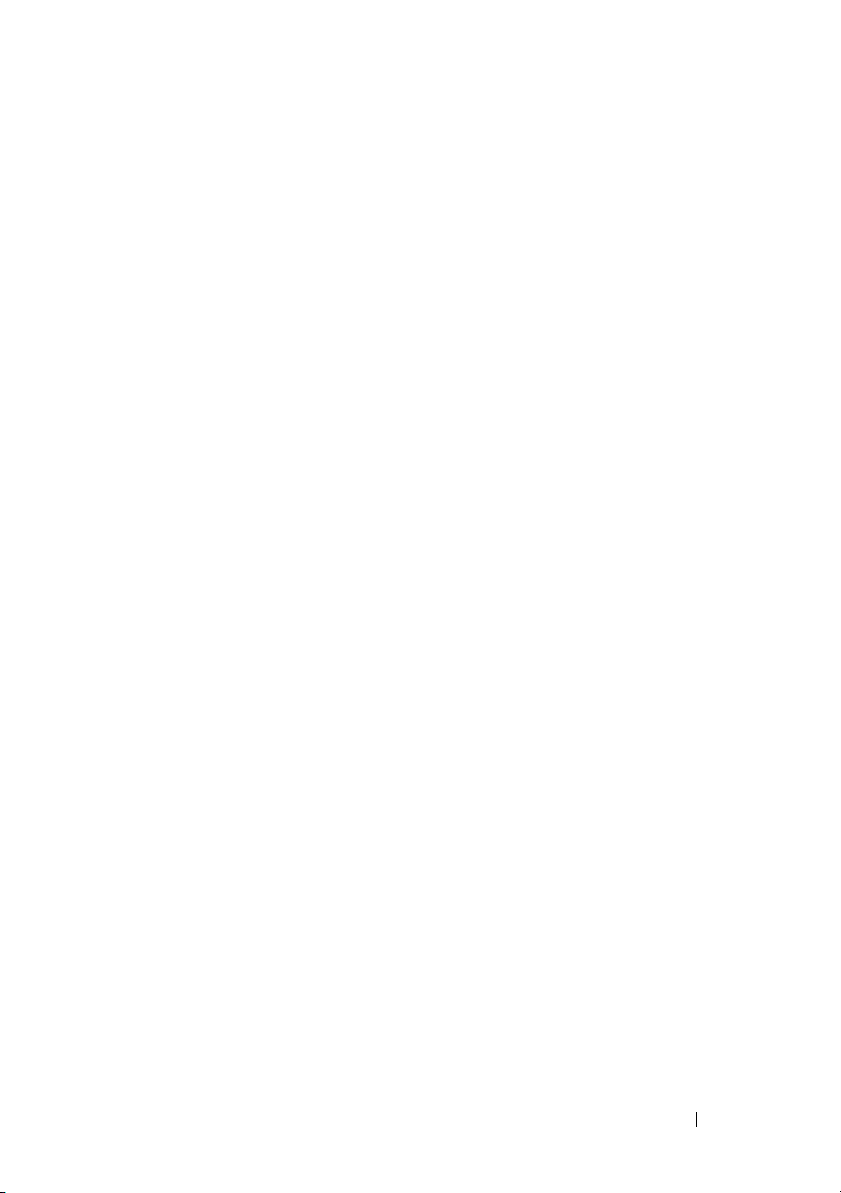
Prístup k technickej podpore spoločnosti Dell získate prostredníctvom
nasledujúcich webových lokalít a e-mailových adries:
•
Webové lokality technickej podpory spoločnosti Dell:
support.dell.com
support.jp.dell.com
support.euro.dell.com
•
E-mailové adresy oddelenia technickej podpory spoločnosti Dell:
mobile_support@us.dell.com
support@us.dell.com
la-techsupport@dell.com
apsupport@dell.com
•
E-mailové adresy na oddelenie marketingu a predaja spoločnosti Dell:
apmarketing@dell.com
sales_canada@dell.com
•
Anonymný protokol prenosu súborov (FTP):
ftp.dell.com –
svoju e-mailovú adresu
(iba Japonsko)
(iba Európa)
(iba Latinská Amerika a Karibik)
(iba Ázia a Tichomorská oblasť)
(iba Ázia a Tichomorská oblasť)
(iba Kanada)
prihláste sa ako používateľ
anonymous
a ako heslo použite
Služba AutoTech
Automatizovaná služba technickej podpory spoločnosti Dell (AutoTech)
poskytuje zaznamenané odpovede na najčastejšie otázky od zákazníkov
spoločnosti Dell o laptopoch a stolových počítačoch.
Keď zatelefonujete na službu AutoTech, pomocou tlačidiel telefónu s tónovou
voľbou vyberte oblasti, ktoré zodpovedajú vašim otázkam. Telefónne číslo
platné pre váš región uvádza „Kontaktovanie spoločnosti Dell“ na strane 55.
Pomocník 51
Page 52

Automatizovaná služba stavu objednávky
Ak chcete skontrolovať stav objednaných produktov od spoločnosti Dell,
navštívte webovú lokalitu
službu stavu objednávok. Nahrávka si od vás vypýta informácie potrebné
na lokalizovanie vašej objednávky a podanie hlásenia. Telefónne číslo platné
pre váš región uvádza „Kontaktovanie spoločnosti Dell“ na strane 55.
support.dell.com,
alebo zavolajte na automatizovanú
Problémy s objednávkou
Ak máte problém s objednávkou (napr. chýbajúce diely, nesprávne diely alebo
nesprávna fakturácia), obráťte sa na oddelenie zákazníckych služieb spoločnosti
Dell. Skôr než zavoláte, pripravte si faktúru alebo dodací list. Telefónne číslo
platné pre váš región uvádza „Kontaktovanie spoločnosti Dell“ na strane 55.
Informácie o produkte
Ak potrebujete informácie o ďalších produktoch od spoločnosti Dell alebo
chcete zadať objednávku, navštívte webovú lokalitu spoločnosti Dell na adrese
www.dell.com
región alebo hovoriť priamo s pracovníkom predaja, pozrite „Kontaktovanie
spoločnosti Dell“ na strane 55.
. Ak chcete získať informácie o telefónnom čísle platnom pre váš
Vrátenie položiek na záručnú opravu alebo vrátenie peňazí
Pripravte všetky položky, ktoré chcete vrátiť (či už na opravu alebo
vrátenie peňazí):
1
Zatelefonujte do spoločnosti Dell, kde vám poskytnú autorizačné číslo
vrátenia materiálu, ktoré čitateľne napíšte na vonkajšiu stranu škatule.
Telefónne číslo platné pre váš región uvádza „Kontaktovanie spoločnosti
Dell“ na strane 55. Priložte kópiu faktúry a list s uvedením dôvodu, pre ktorý
vraciate tovar.
52 Pomocník
Page 53
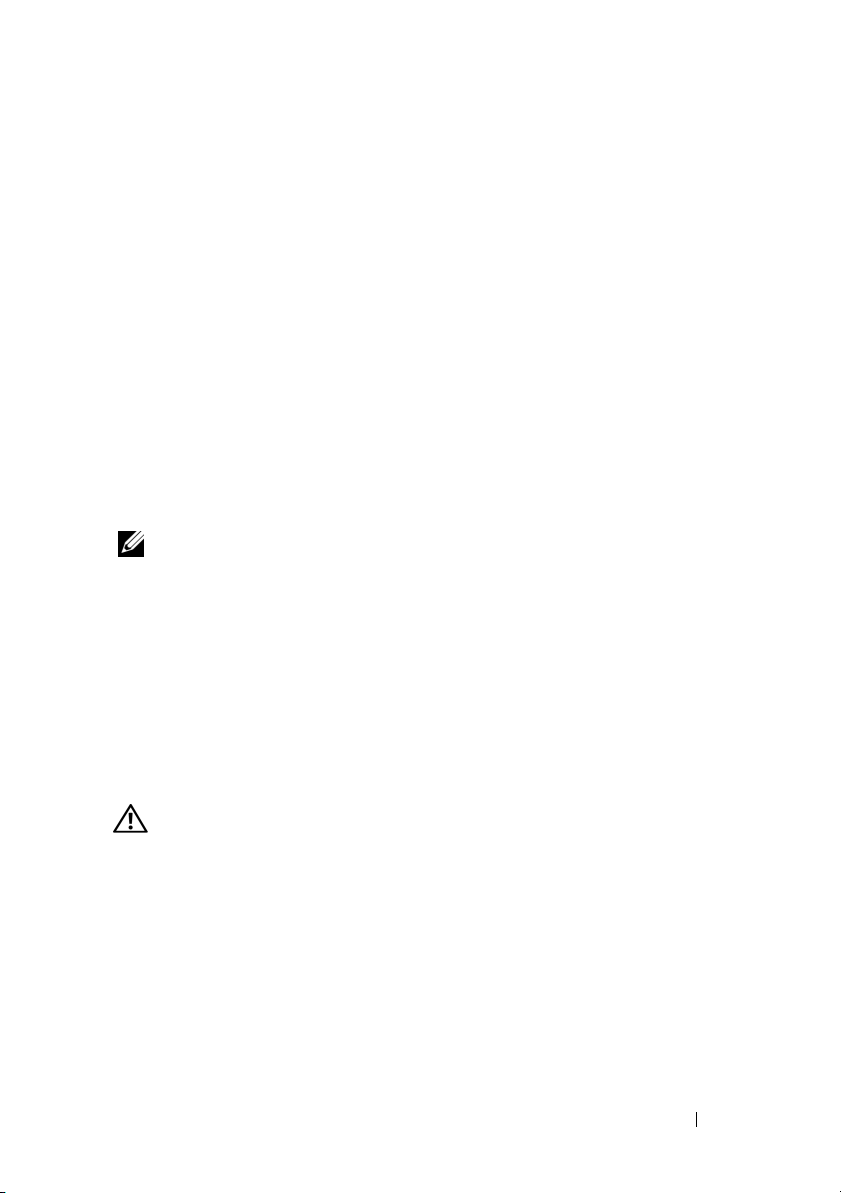
2
Priložte kópiu diagnostického kontrolného zoznamu (pozrite „Diagnostický
kontrolný zoznam“ na strane 54) s vyznačením testov, ktoré ste vykonali a
chybovými hláseniami vykazovanými aplikáciou Dell Diagnostics (pozrite
„Kontaktovanie spoločnosti Dell“ na strane 55).
3
Ak vraciate tovar výmenou za peniaze, priložte všetko príslušenstvo patriace
k vracanému tovaru (napájacie káble, diskety so softvérom, príručky atď.).
4
Zabaľte zariadenie, ktoré vraciate, do pôvodného (alebo podobného) obalu.
Prepravné platí odosielateľ. Odosielateľ je taktiež zodpovedný za poistenie
vracaného produktu a súčasne znáša riziko jeho straty počas odoslania do
spoločnosti Dell. Zásielky na dobierku sa nepovoľujú.
Vrátené zásielky, ktoré nespĺňajú vyššie uvedené požiadavky, budú
z prijímacieho miesta spoločnosti Dell vrátené odosielateľovi.
Skôr než zavoláte
POZNÁMKA: Keď budete telefonovať, pripravte si kód expresnej služby.
Tento kód pomôže automatizovanému systému spoločnosti Dell efektívne
presmerovať váš hovor. Systém vás taktiež môže požiadať o vašu servisnú
visačku (spravidla sa nachádza na zadnej alebo spodnej strane počítača).
Nezabudnite vyplniť diagnostický kontrolný zoznam (pozrite „Diagnostický
kontrolný zoznam“ na strane 54). Skôr než zavoláte do spoločnosti Dell, podľa
možnosti zapnite počítač a volajte z telefónu v blízkosti počítača. Možno budete
vyzvaní, aby ste pomocou klávesnice zadali určité príkazy, zaslali podrobné
informácie počas činností, alebo aby ste sa pokúsili vykonať niektoré kroky
odstraňovania problémov priamo na počítači. Majte pripravenú dokumentáciu
kpočítaču.
UPOZORNENIE: Pred prácou vnútri vášho počítača postupujte
podľa bezpečnostných pokynov, ktoré ste dostali s vaším počítačom.
Pomocník 53
Page 54

Diagnostický kontrolný zoznam
Meno:
Dátum:
Adresa:
Telefónne číslo:
Servisná visačka (čiarový kód na zadnej alebo spodnej strane počítača):
Kód expresnej služby:
Autorizačné číslo vrátenia materiálu (ak bolo poskytnuté technickou podporou
spoločnosti Dell):
Operačný systém a verzia:
Zariadenia:
Rozširujúce karty:
Ste pripojení na sieť? Áno Nie
Sieť, verzia a sieťový adaptér:
Programy a verzie:
Prečítajte si dokumentáciu k operačnému systému, kde nájdete informácie o obsahu
spúšťacích súborov systému. Ak je počítač pripojený k tlačiarni, každý súbor vytlačte.
V opačnom prípade si pred zatelefonovaním do spoločnosti Dell zaznamenajte obsah
každého súboru.
Chybové hlásenie, zvukový signál alebo diagnostický kód:
Popis problémov a vykonané kroky pri odstraňovaní problémov:
54 Pomocník
Page 55

Kontaktovanie spoločnosti Dell
Telefónne číslo platné pre zákazníkov v Spojených štátoch je 800-WWW-DELL
(800 999 3355).
POZNÁMKA: Ak nemáte aktívne pripojenie na Internet, kontaktné
informácie nájdete vo faktúre, dodacom liste, účtenke alebo v produktovom
katalógu spoločnosti Dell.
Spoločnosť Dell ponúka niekoľko možností podpory a servisu online
a telefonicky. Dostupnosť sa však odlišuje v závislosti od danej krajiny
a produktu, a niektoré služby nemusia byť vo vašej oblasti dostupné.
Kontaktovanie spoločnosti Dell (predaj, technická podpora alebo zákaznícke
služby):
1
Navštívte
vrozbaľovacom menu
2
Kliknite na
príslušný odkaz na servis alebo podporu.
3
Vyberte vhodný spôsob kontaktovania spoločnosti Dell.
support.dell.com
Výber krajiny/regiónu
Kontaktujte nás
a overte svoju krajinu alebo región
v spodnej časti stránky.
na ľavej strane stránky, a podľa potreby zvoľte
Pomocník 55
Page 56

56 Pomocník
Page 57
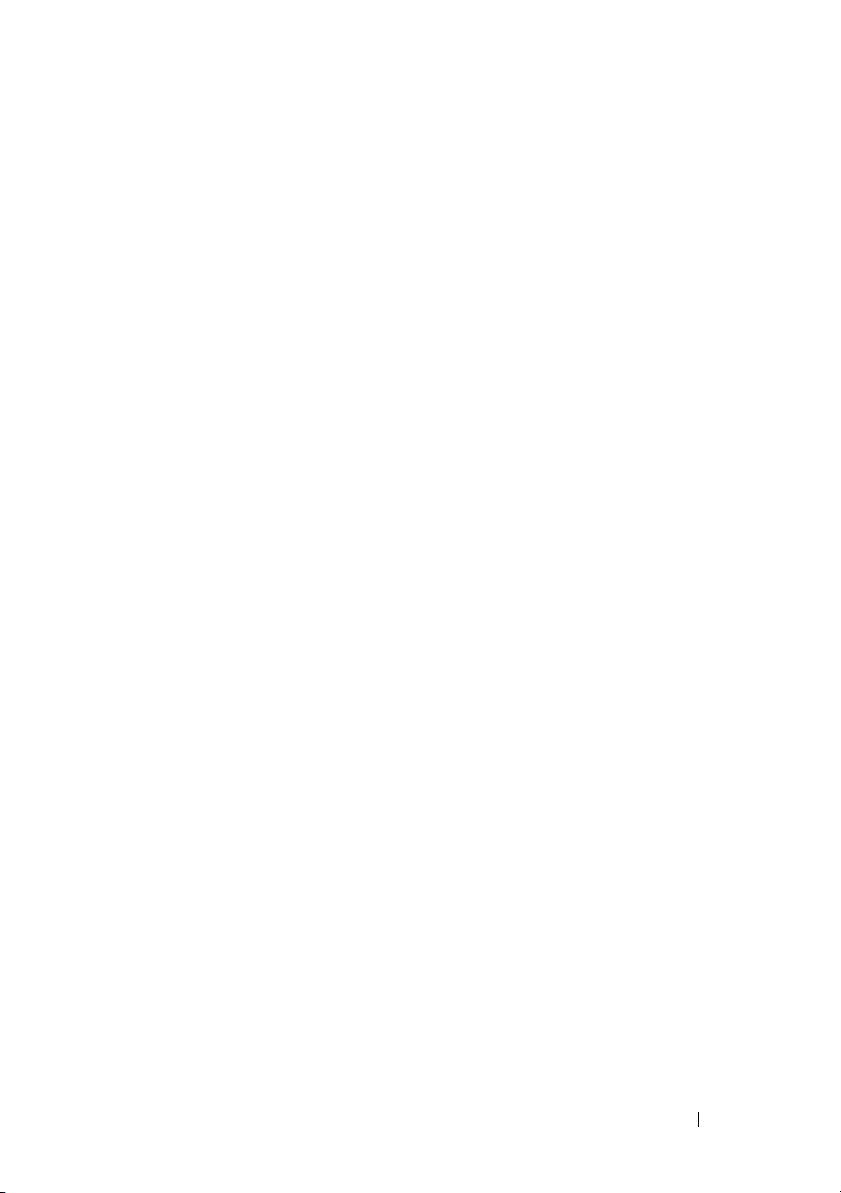
Register
A
aktualizácie
softvér a hardvér, 33
B
batéria
odstránenie, 9
bezpečnostné informácie, 48
D
Dell
aktualizácie softvéru, 34
kontaktovanie, 49, 55
Pomôcka podpory, 34
Služba Technical Update, 33
technická podpora
a zákaznícke služby, 50
Dell Diagnostics, 34
zavedenie operačného
systému z média
Drivers and Utilities, 35
zavedenie operačného systému
z vášho pevného disku, 34
Dell Factory Image Restore, 43-44
DellConnect, 50
diagnostika
Dell, 34
dokumentácia, 47
Servisná príručka, 48
Technologická príručka Dell, 48
E
ergonomické informácie, 48
H
hľadanie informácií, 47
I
informácie o zákonných
požiadavkách, 48
informácie o záruke, 48
informácie technickej podpory, 48
internet
lokalizátor bezdrôtových sietí
Wi-Fi Catcher, 10
nastavenie, 14
pripojenie, 14
vypínač bezdrôtových rozhraní, 10
Register 57
Page 58

K
kontaktovanie Dell, 49, 55
Kód expresnej služby, 47
nastavenie
internet, 14
počítač,11
rýchle nastavenie, 11
L
Licenčná zmluva s koncovým
používateľom (EULA), 48
licenčný štítok, 48
Licenčný štítok Windows, 48
lokalizátor bezdrôtových sietí
Dell Wi-Fi Catcher, 10
lokalizátor bezdrôtových sietí
Wi-Fi Catcher, 10
M
médium
Drivers and Utilities, 47
operačný systém, 47
médium Drivers and Utilities, 39, 47
Dell Diagnostics, 34
médium Operating System, 41, 46-47
N
napájanie
odstraňovanie problémov, 30
stavy kontroliek napájania, 30
O
Obnovenie systému, 41
aktivovanie, 43
odstraňovanie problémov
Dell Diagnostics, 34
kompatibilita programov
a Windows, 32
modrá obrazovka, 33
napájanie, 30
obnoviť predchádzajúci stav, 41
pamäť,31
počítač neodpovedá, 32
program sa zrútil, 32
softvér, 32-33
stavy kontroliek napájania, 30
tipy, 29
Odstraňovanie problémov, 29, 48
operačný systém
Dell Factory Image Restore, 43
médium, 45
Obnovenie systému, 41
preinštalovanie, 47
ovládače, 37
identifikácia, 37
médium Drivers and Utilities, 47
návrat k predchádzajúcej verzii, 38
preinštalovanie, 38
58 Register
Page 59

P
S
pamäť
odstraňovanie problémov, 31
podpora, 49
DellConnect, 50
kontaktovanie Dell, 55
online služby, 50
regionálna, 50
technická podpora
a zákaznícke služby, 50
pohľad
spredu, 7
zozadu, 7-8
preinštalovanie
ovládače a pomôcky, 38
softvér, 37
prenos informácií do nového
počítača, 15
pripojenie
internet, 14
sieťové káble, 12
sieťový adaptér, 11
siete, 13
zariadenia IEEE 1394, 12
zariadenia USB, 12
problémy
obnoviť predchádzajúci stav, 41
produktový kľúč
operačného systému, 48
Servisná príručka, 48
Servisná visačka, 47
siete
lokalizátor bezdrôtových sietí
Wi-Fi Catcher, 10
prehľad, 13
pripojenie, 13
vypínač bezdrôtových rozhraní, 10
softvér
aktualizácie, 33
odstraňovanie problémov, 32-33
preinštalovanie, 37
problémy, 32
Sprievodca prenosom súborov
a nastavení, 15
sprievodcovia
Sprievodca prenosom súborov
a nastavení, 15
sprievodca Program
Compatibility, 32
Š
špecifikácie
audio, 24
batéria, 26
čítačka odtlačkov prstov, 27
displej, 25
dotykový panel, 26
Register 59
Page 60

špecifikácie (pokračovanie)
fyzické, 27
informácia o počítači, 21
karta smart card, 22
klávesnica, 26
komunikačné rozhrania, 24
pamäť,22
porty a zásuvky, 23
procesor, 21
sieťový adaptér, 27
video, 24
všetky, 21
životné prostredie, 28
T
Windows Vista (pokrač ovanie)
preinštalovanie, 47
sprievodca Program
Compatibility, 32
Vrátenie zmien ovládača
zariadenia, 38
Windows XP
návrat k predchádzajúcej verzii
ovládača zariadenia, 38
Obnovenie systému, 41
preinštalovanie, 47
Sprievodca prenosom súborov
a nastavení, 15
Vrátenie zmien ovládača
zariadenia, 38
Technologická príručka Dell, 48
telefónne čísla, 55
W
Windows Vista
nástroj Dell Factory
Image Restore, 43-44
návrat k predchádzajúcej verzii
ovládača zariadenia, 38
Obnovenie systému, 41
60 Register
Z
Zmluvné podmienky, 48
